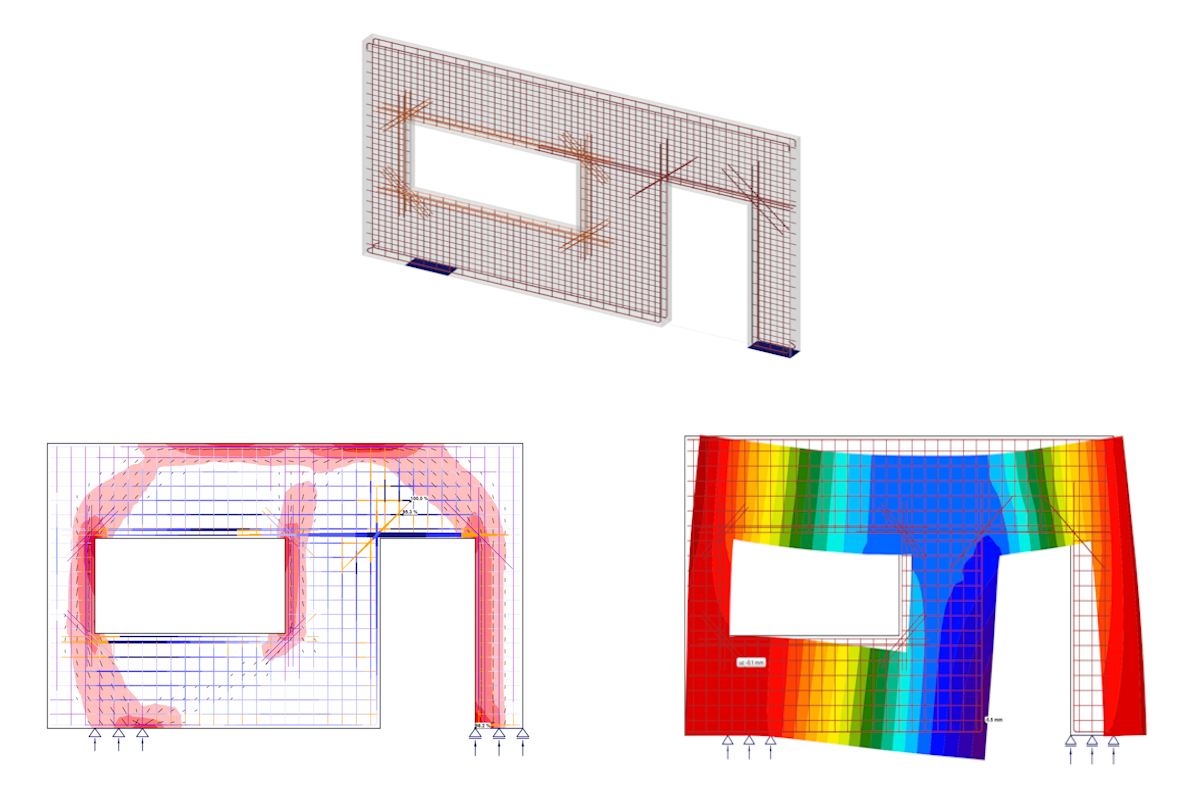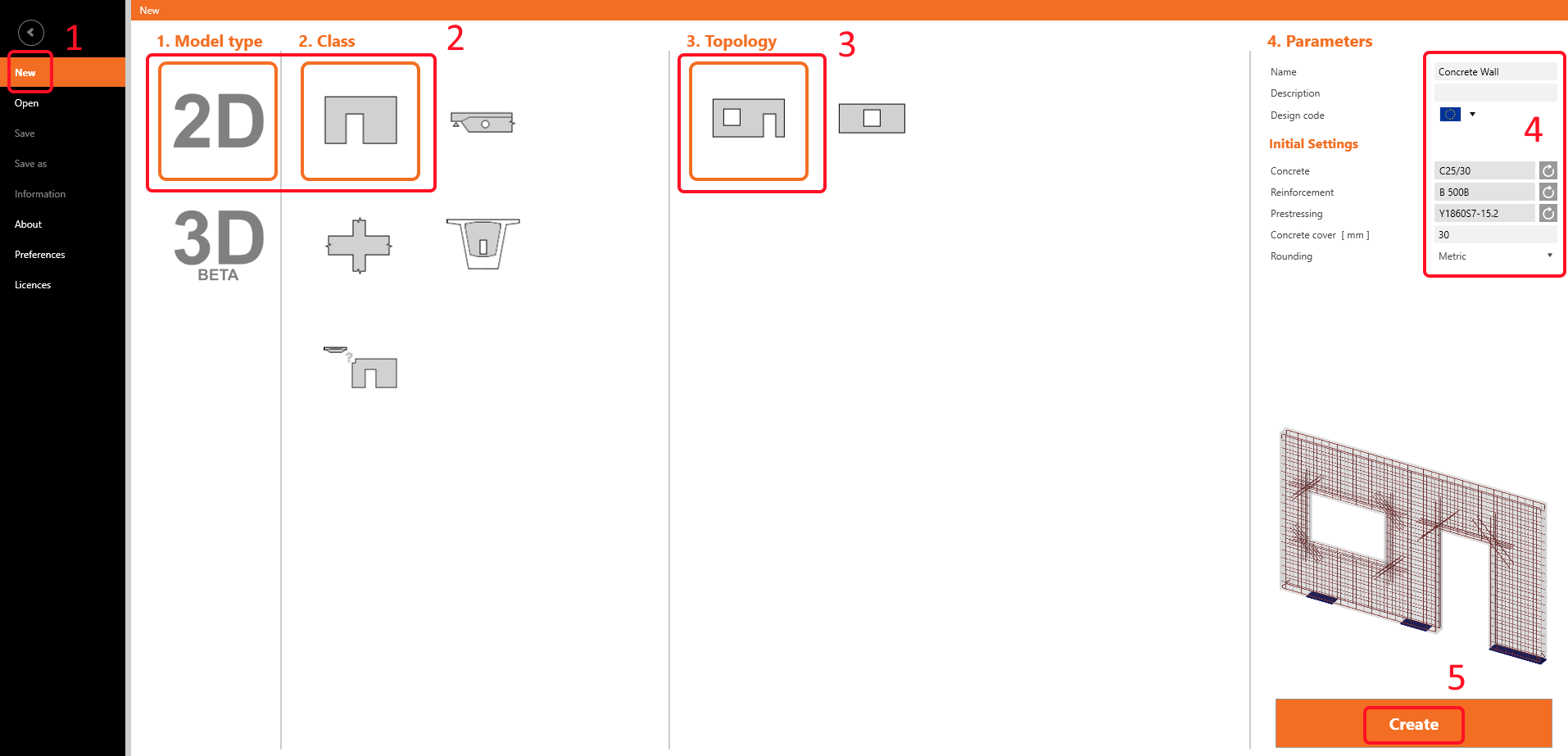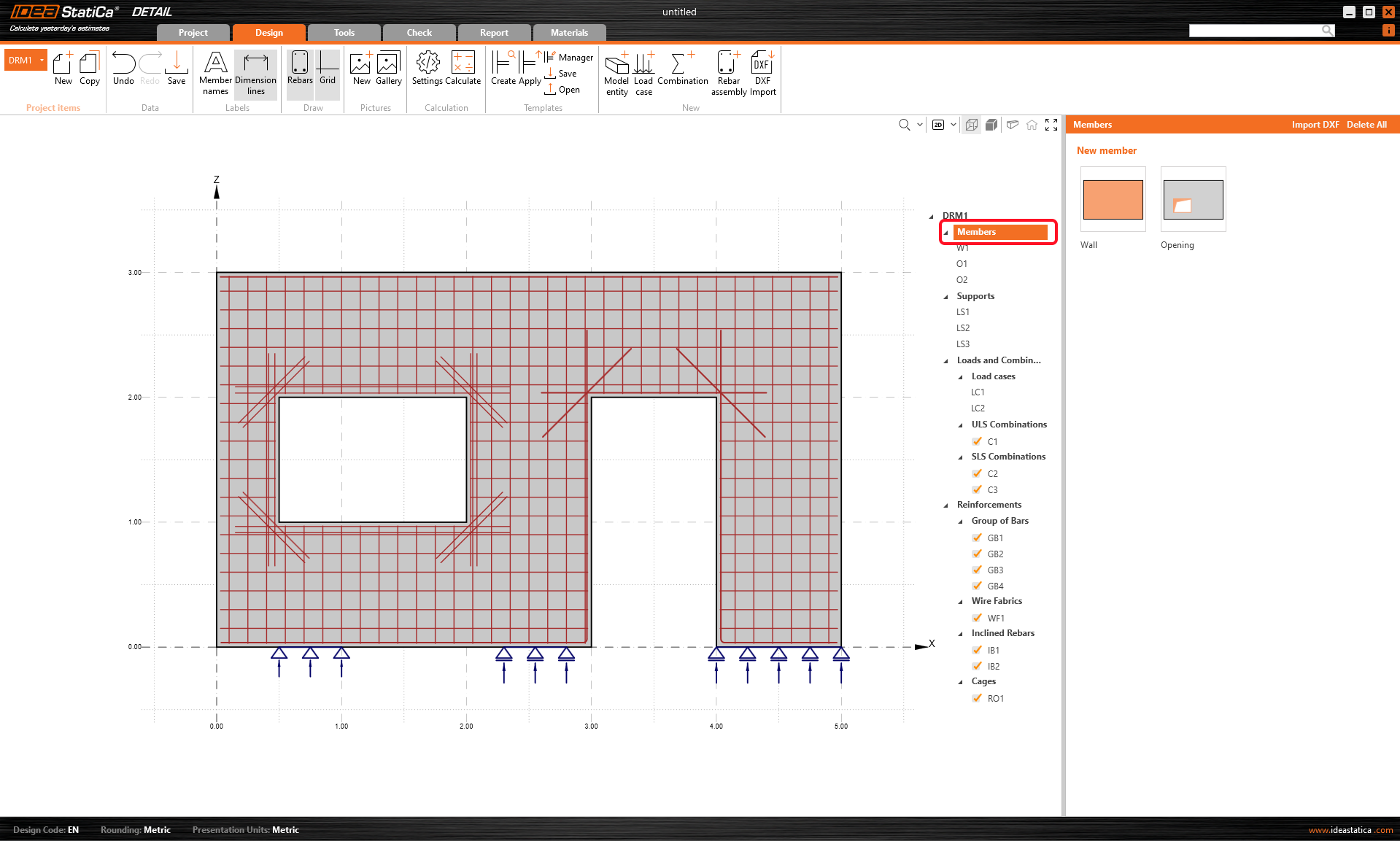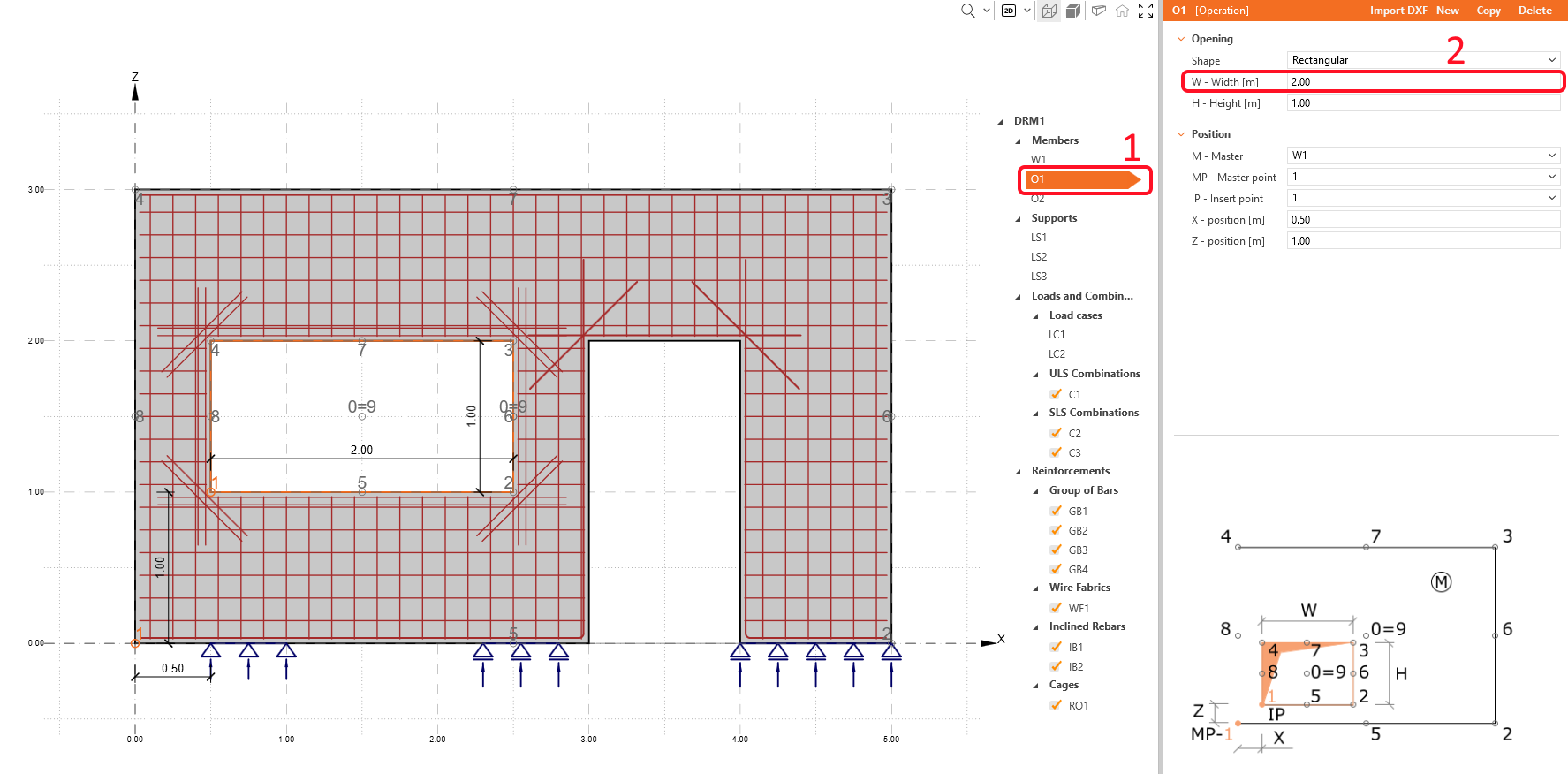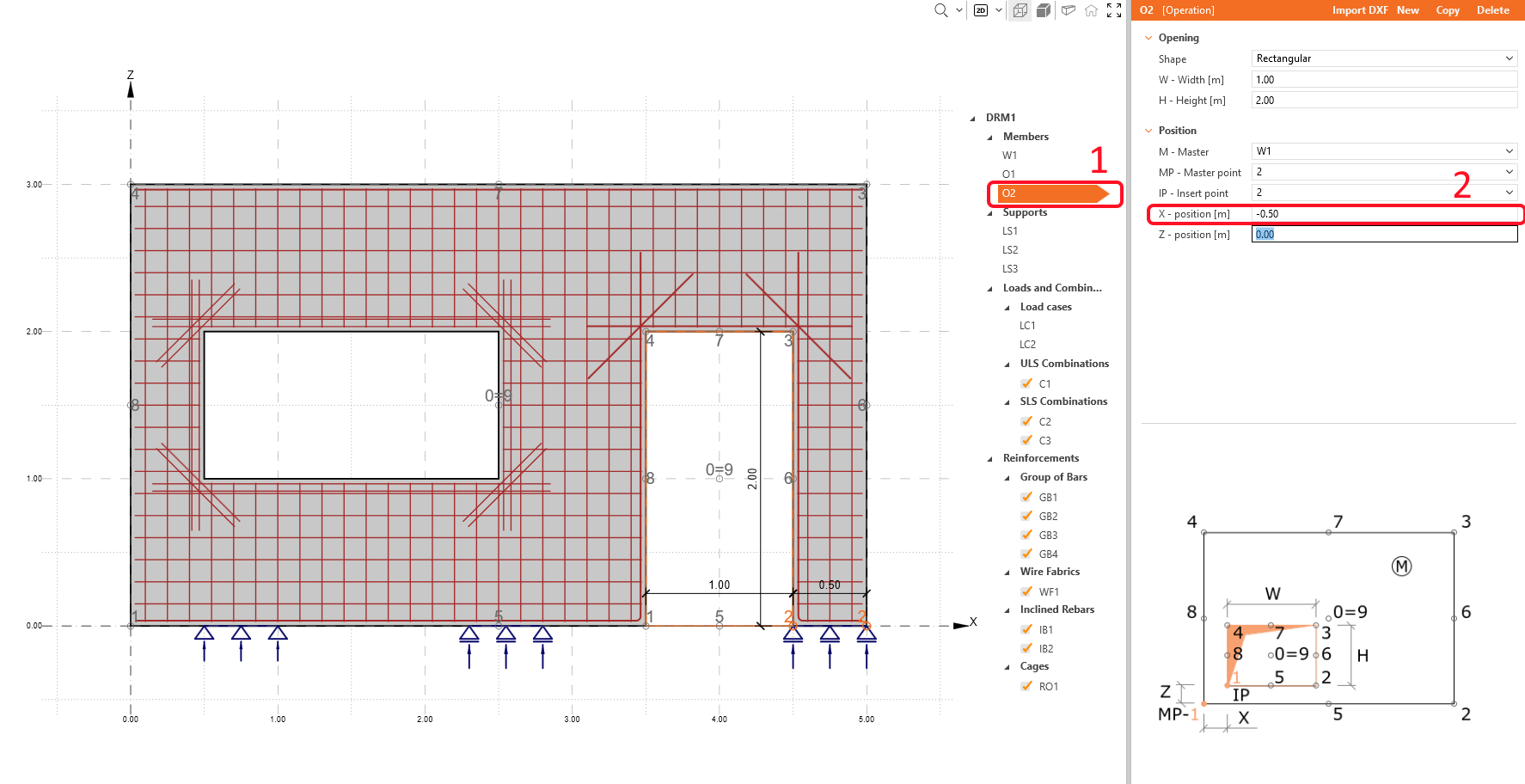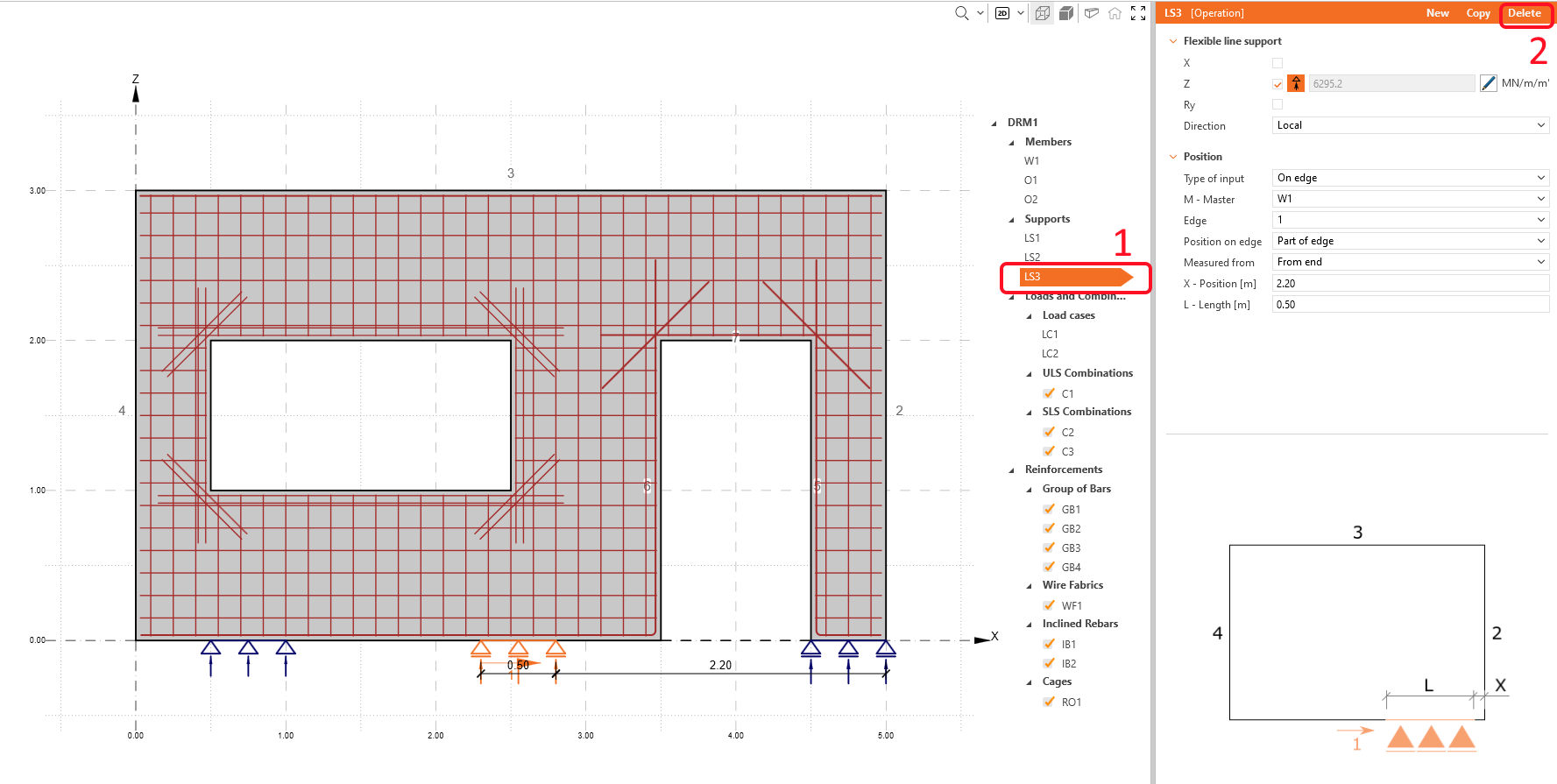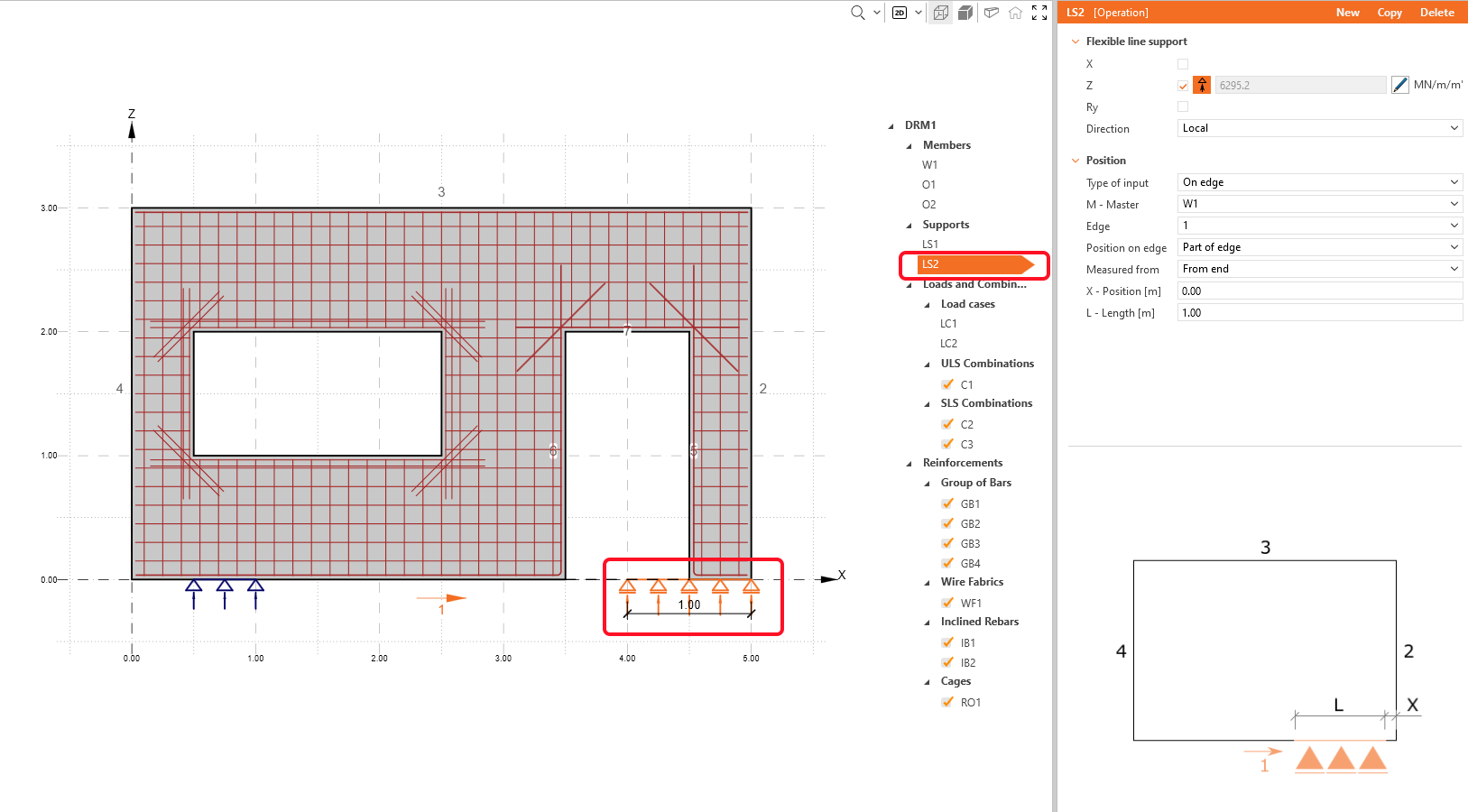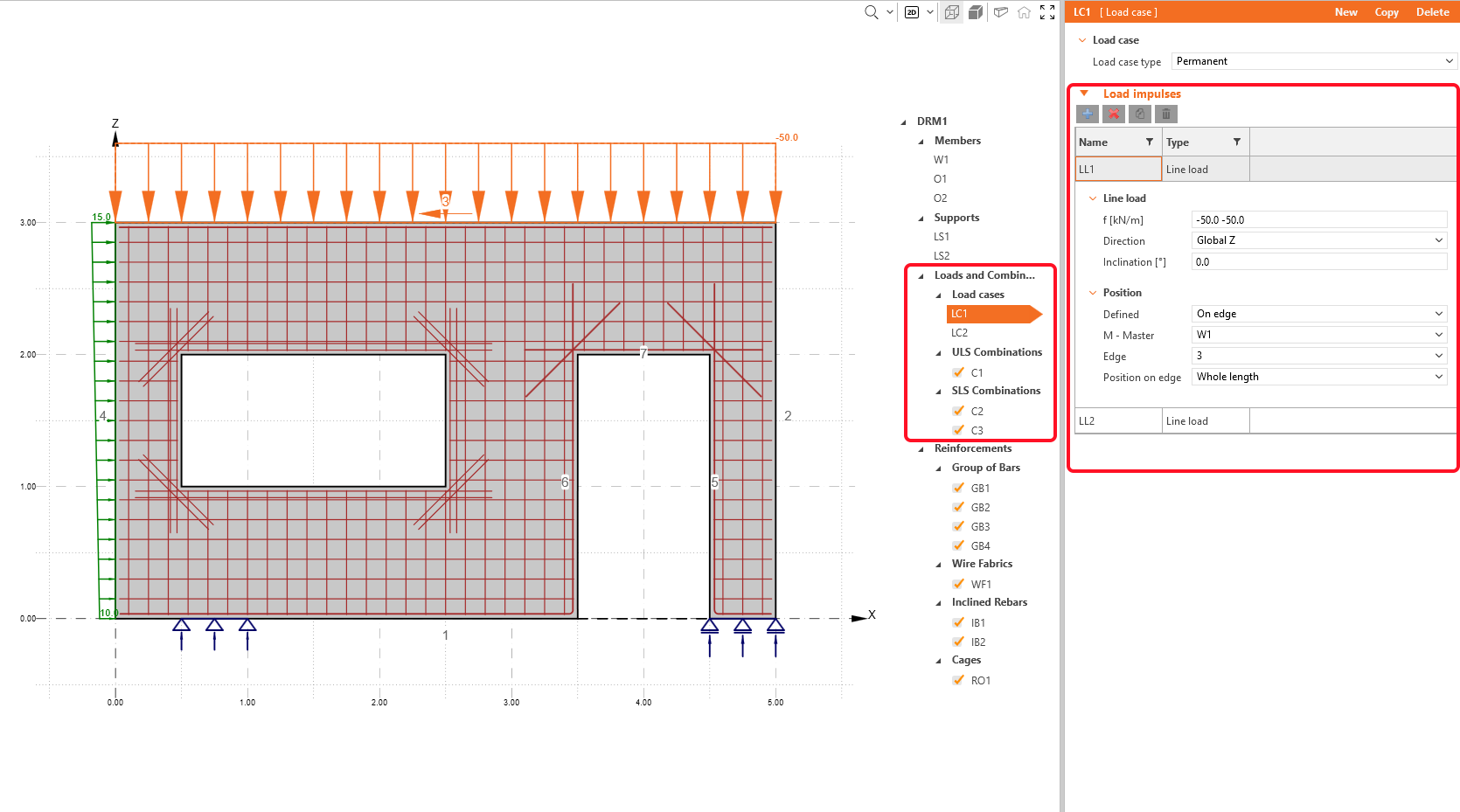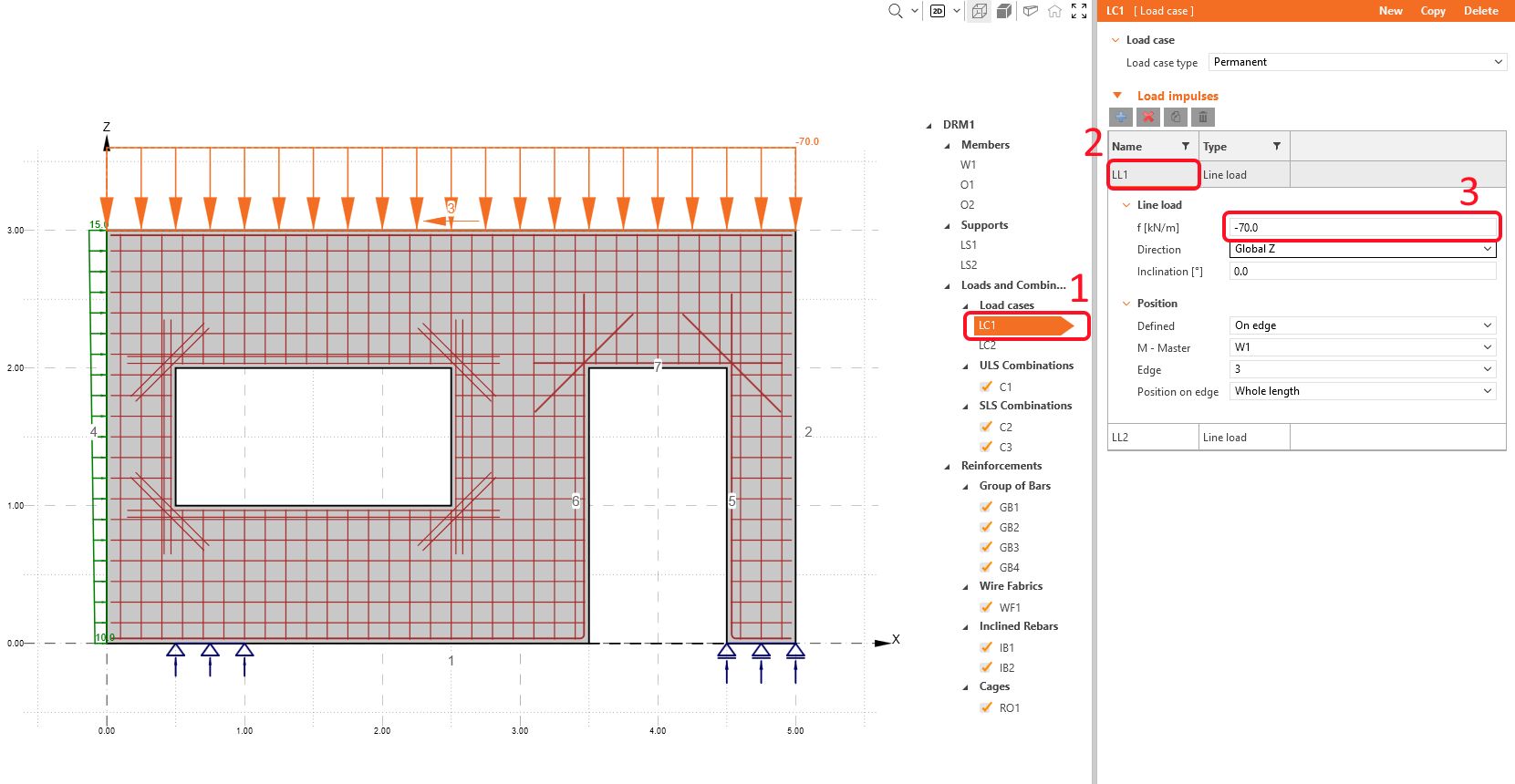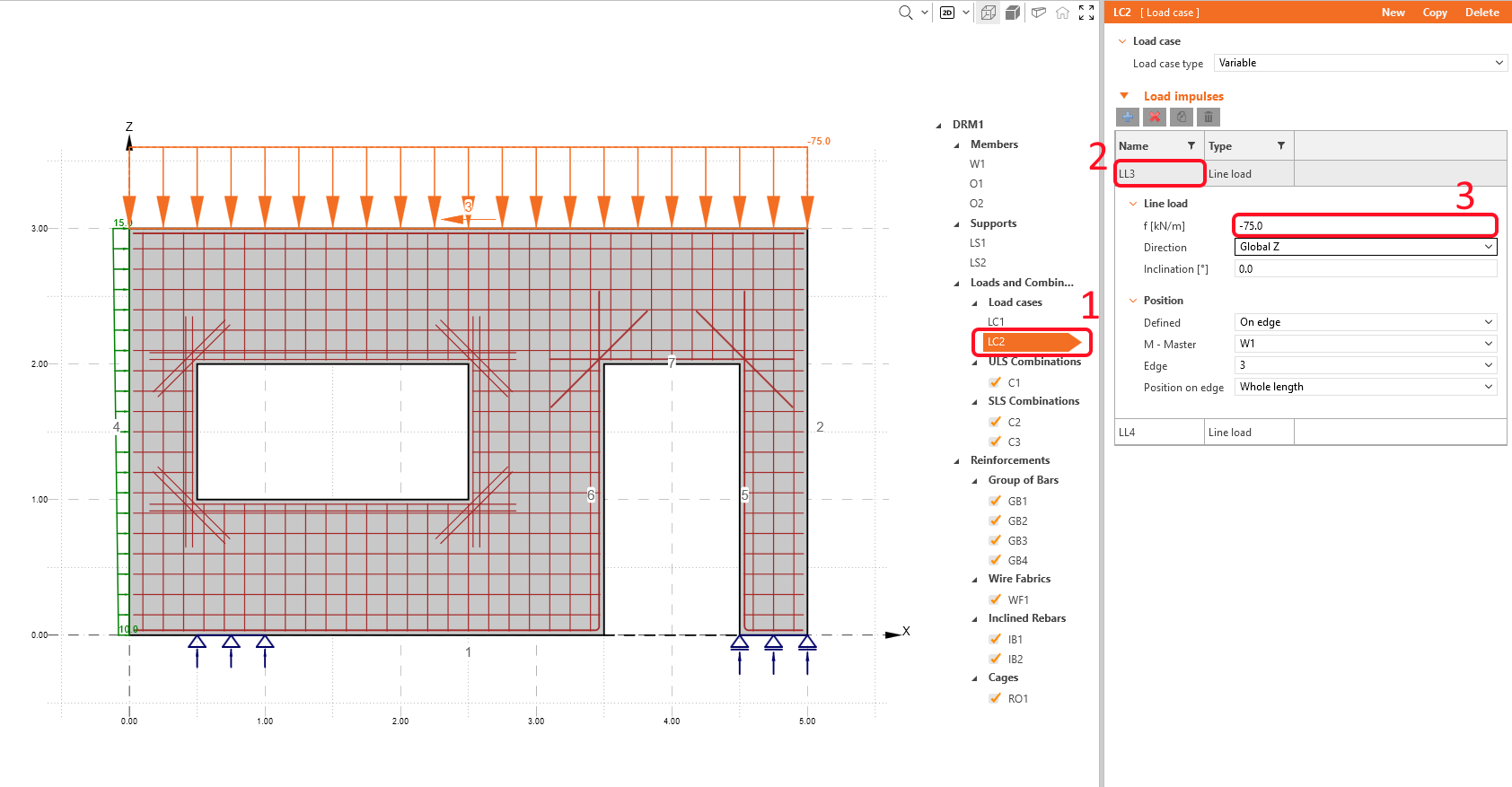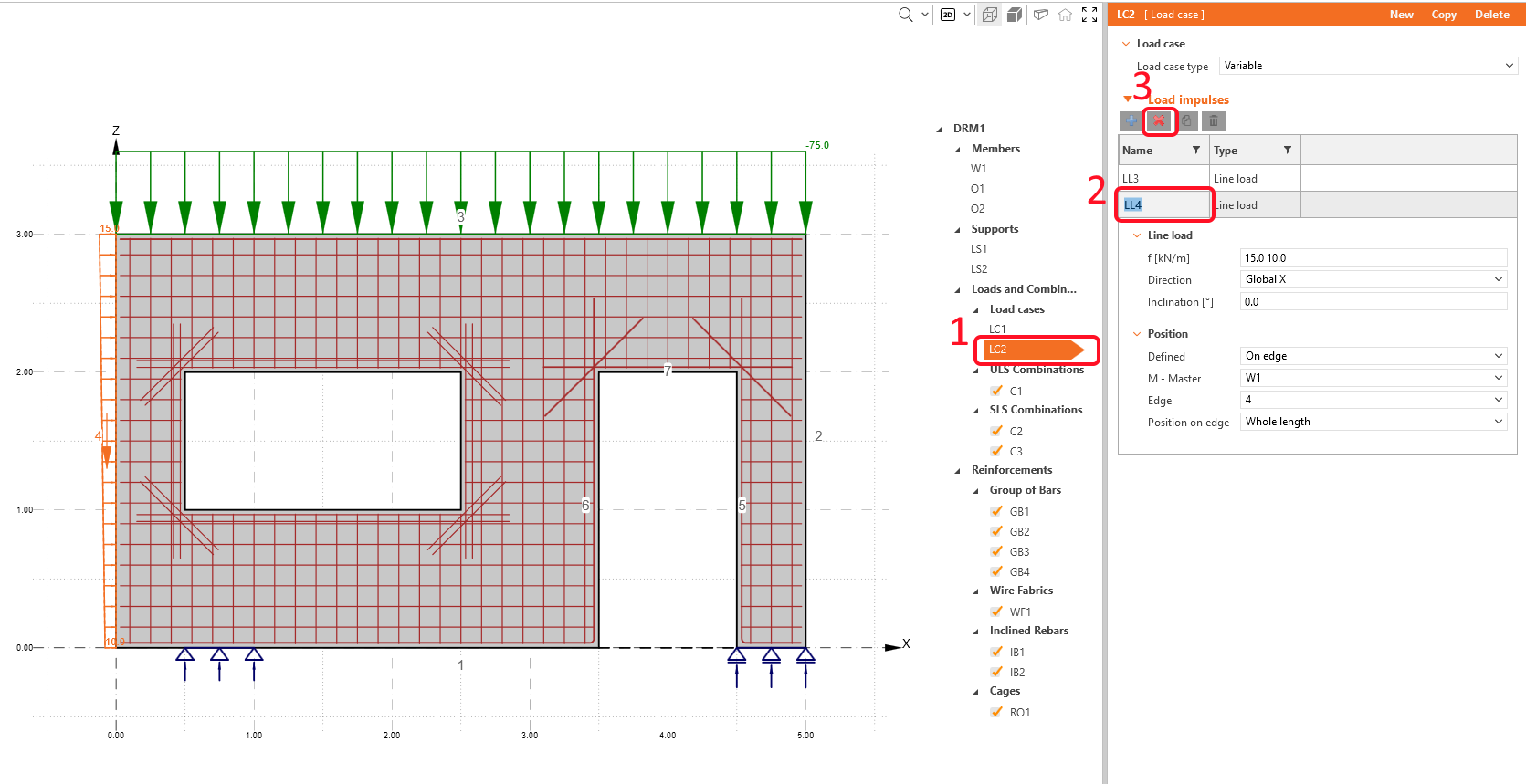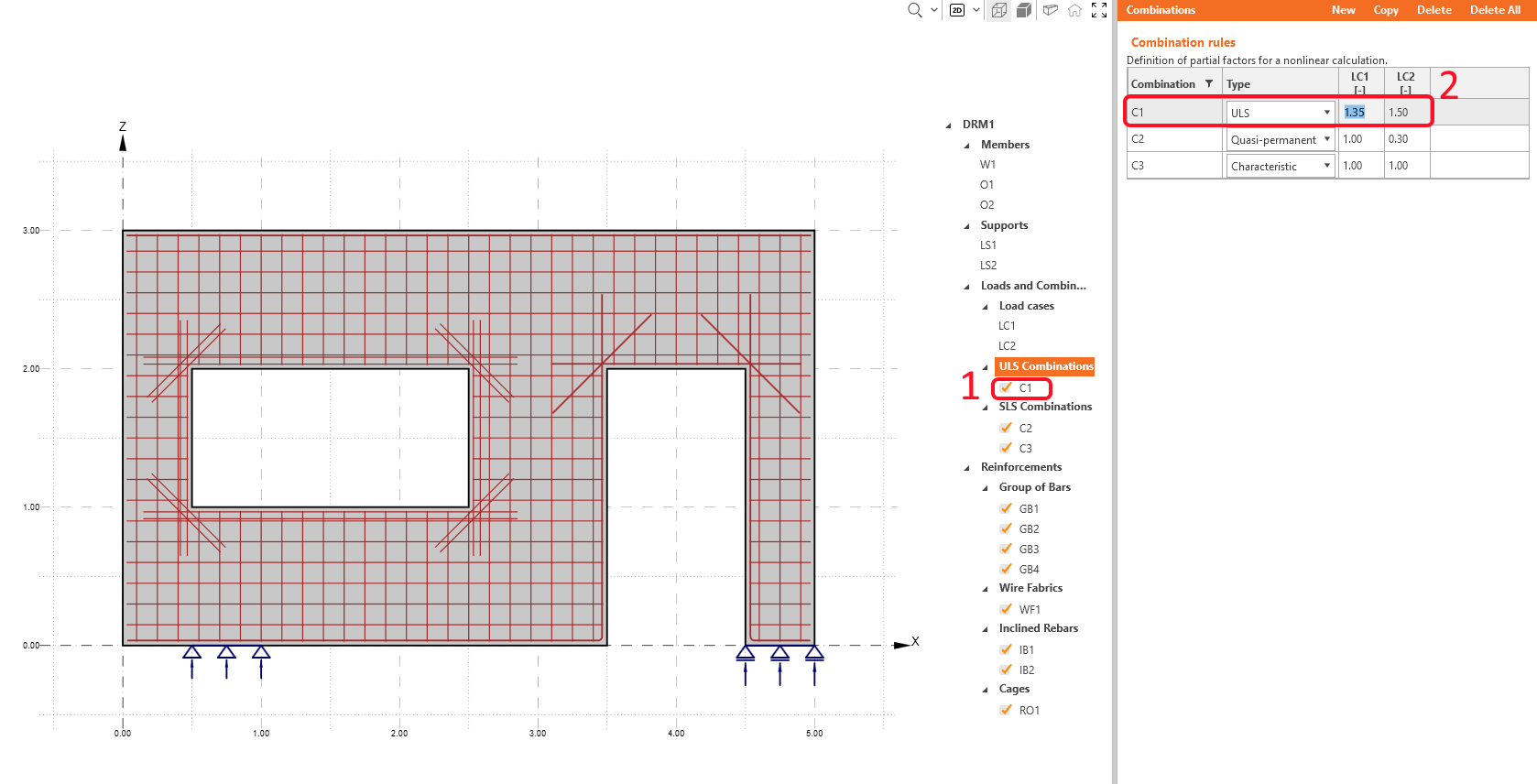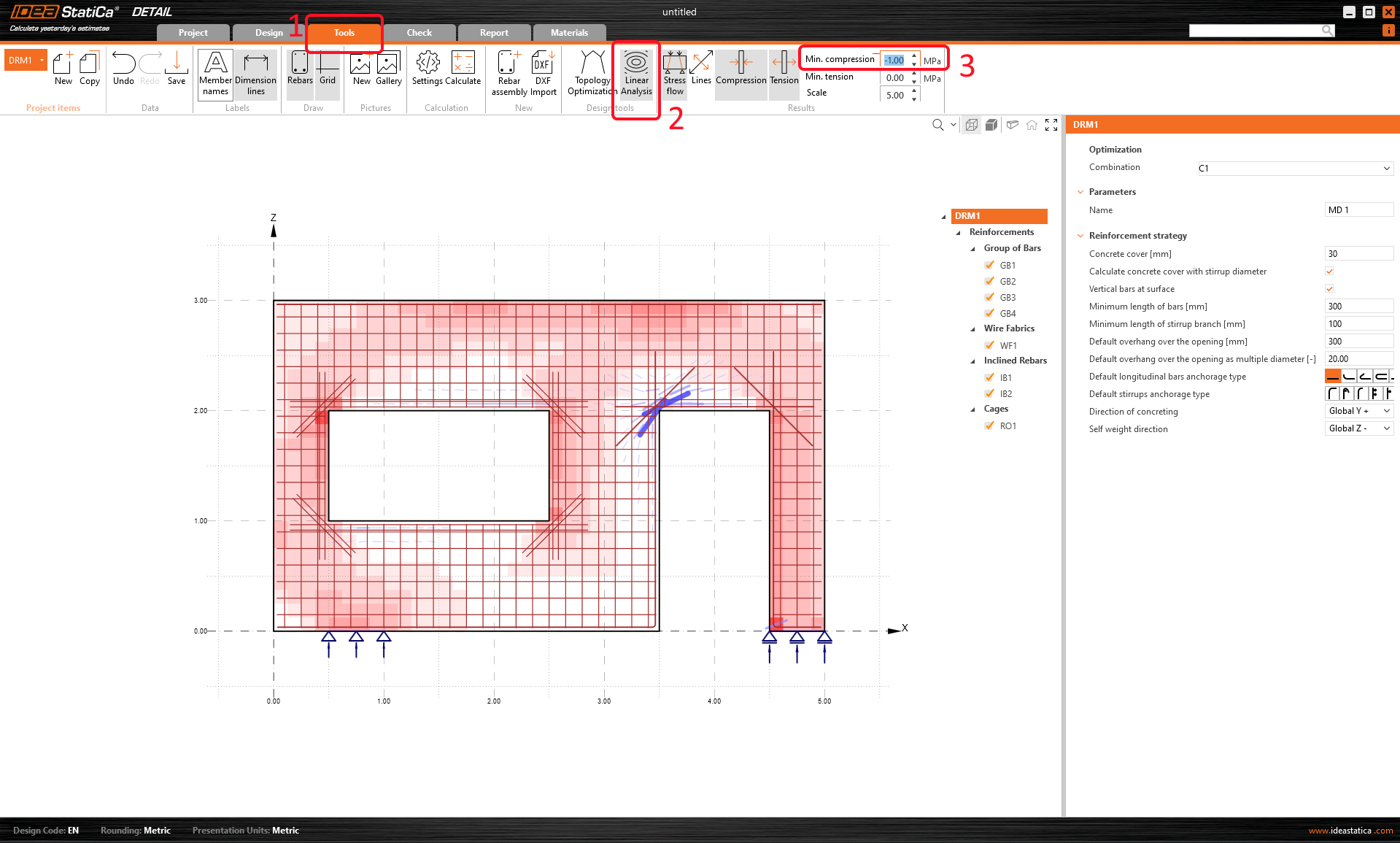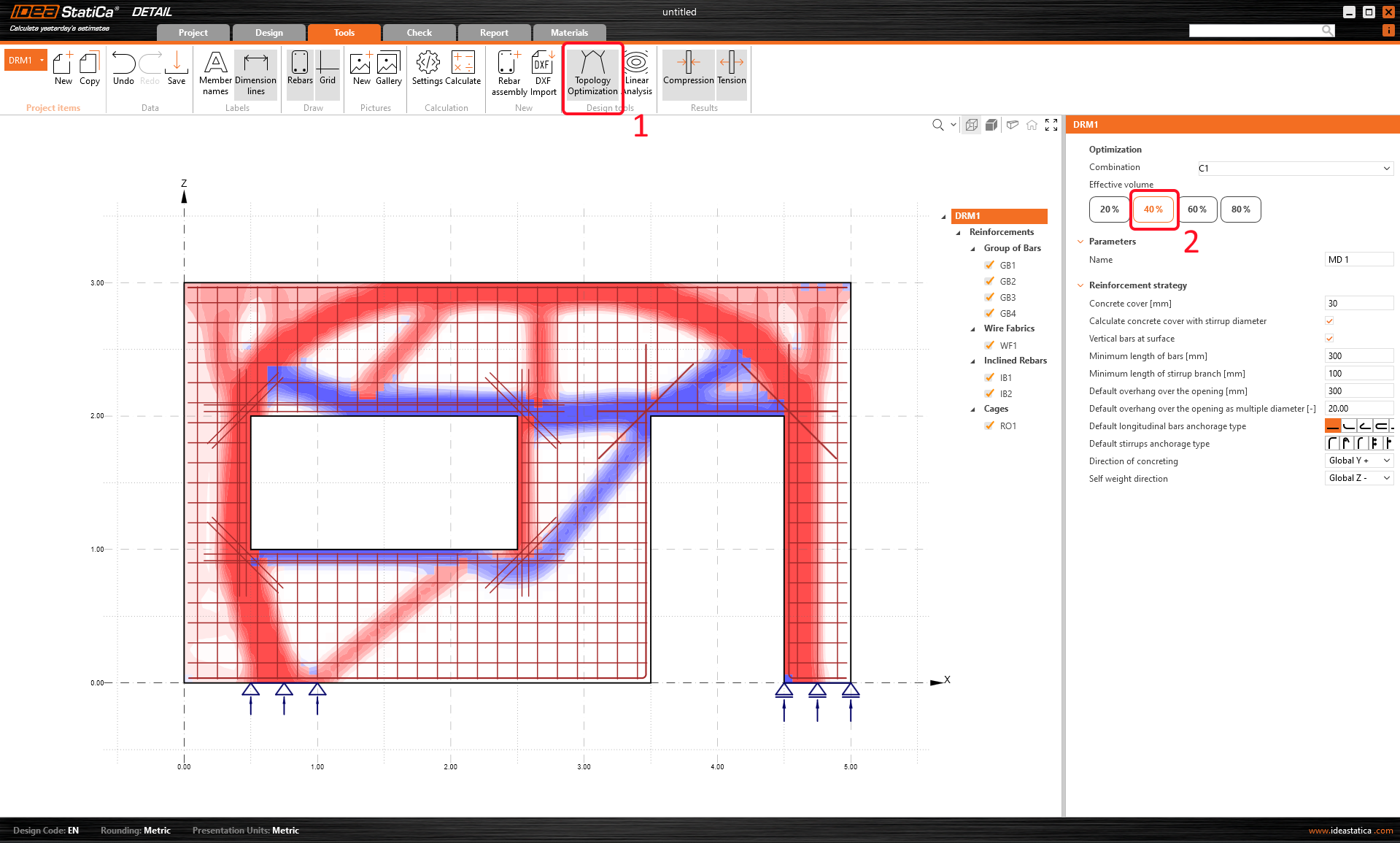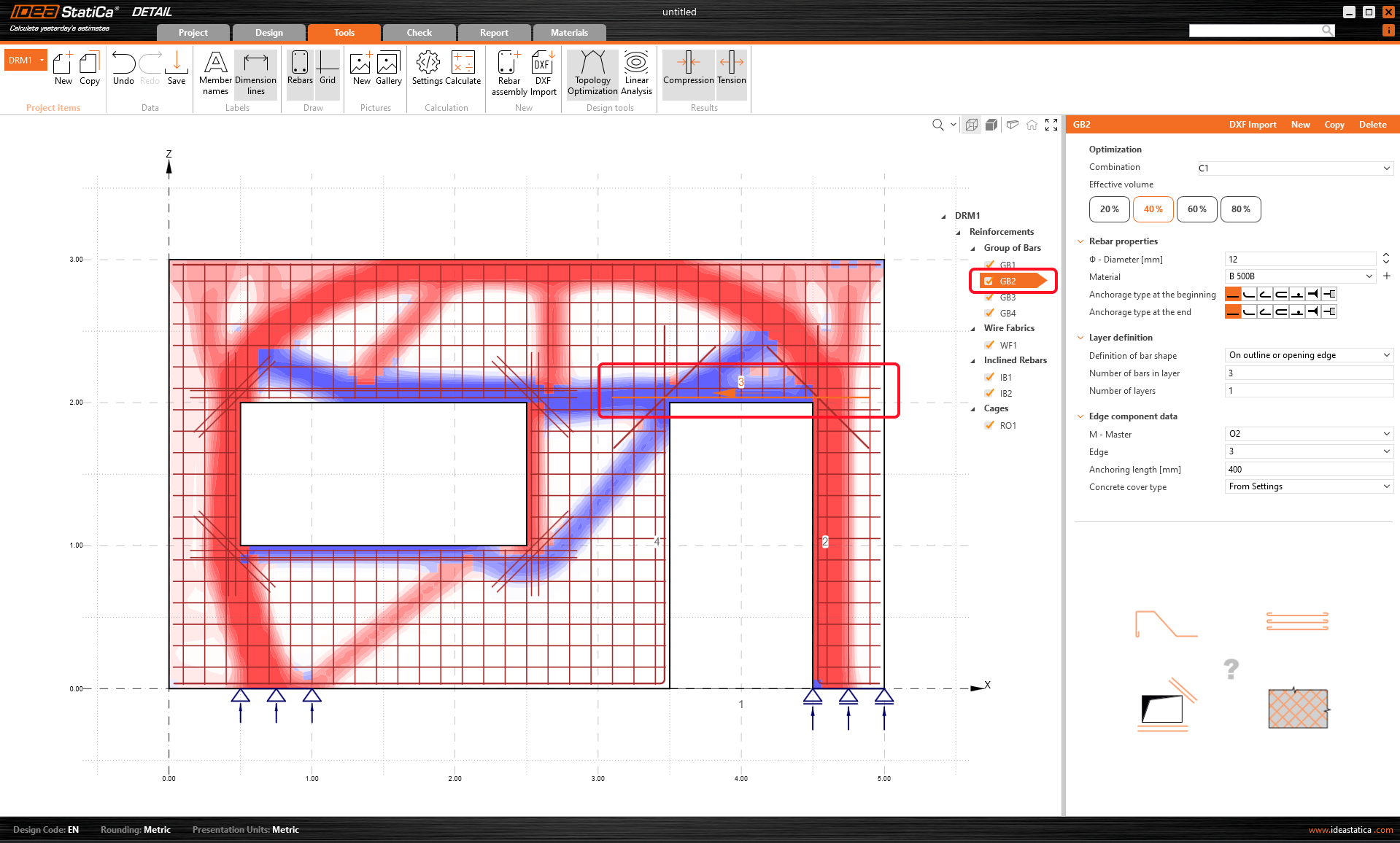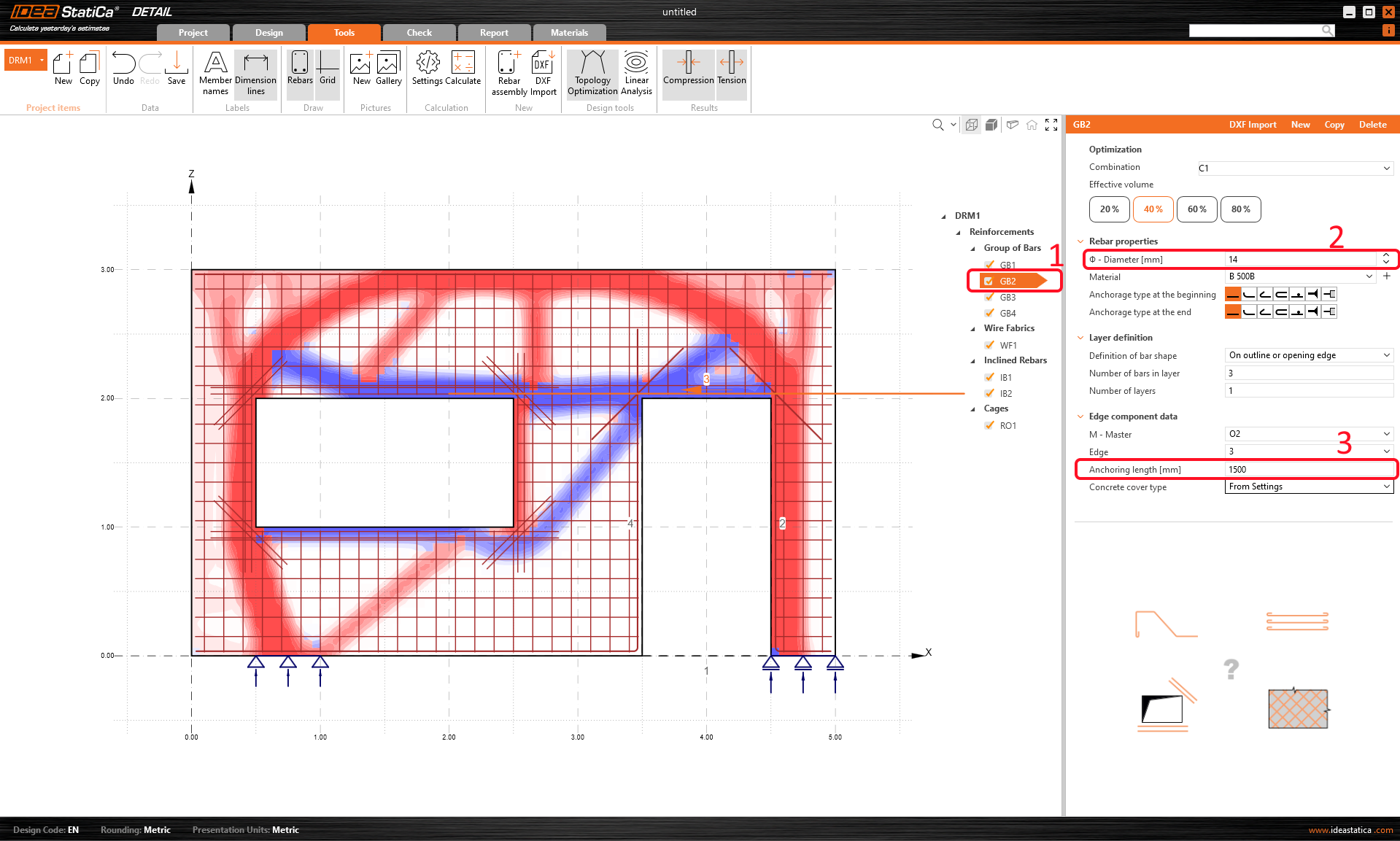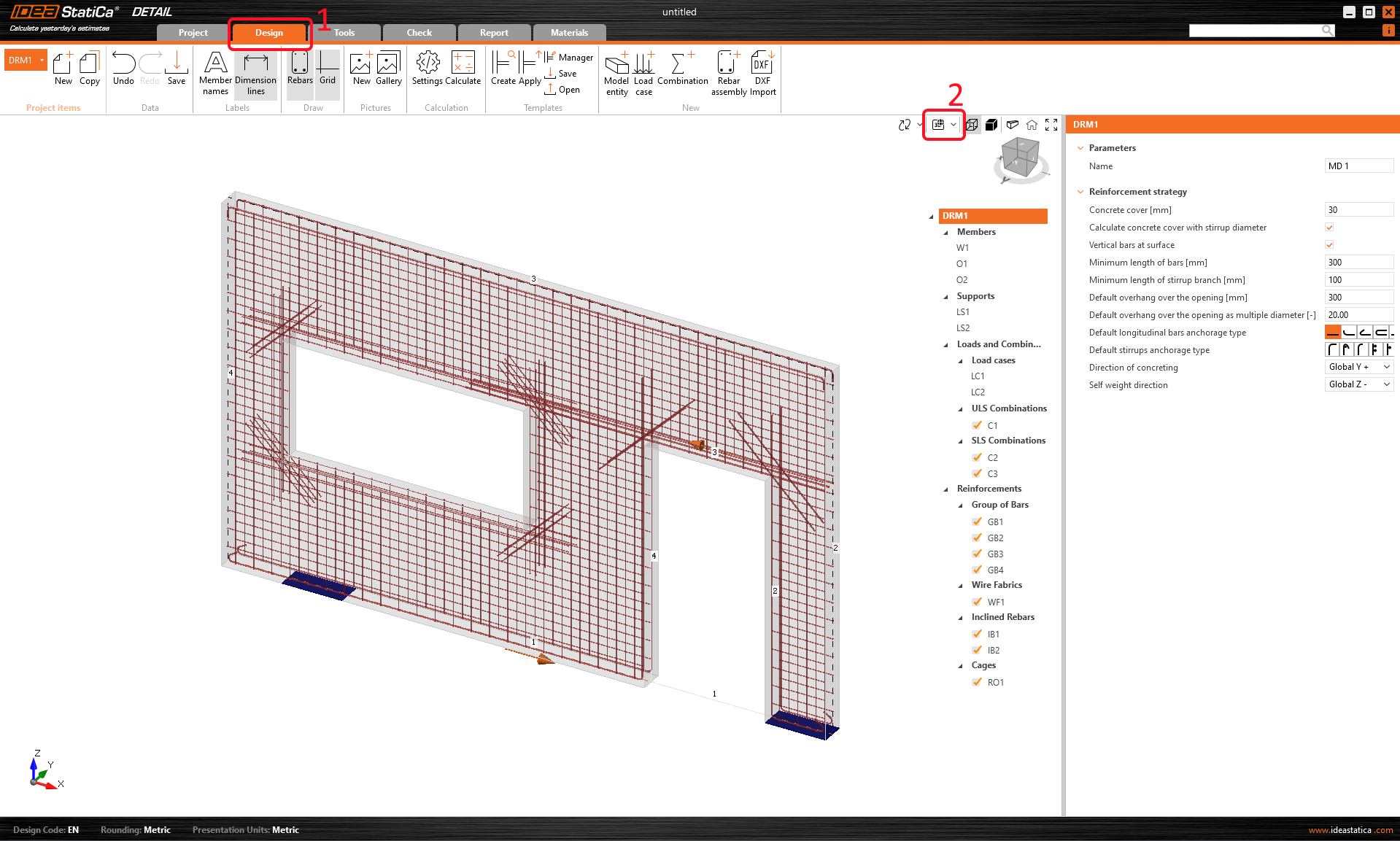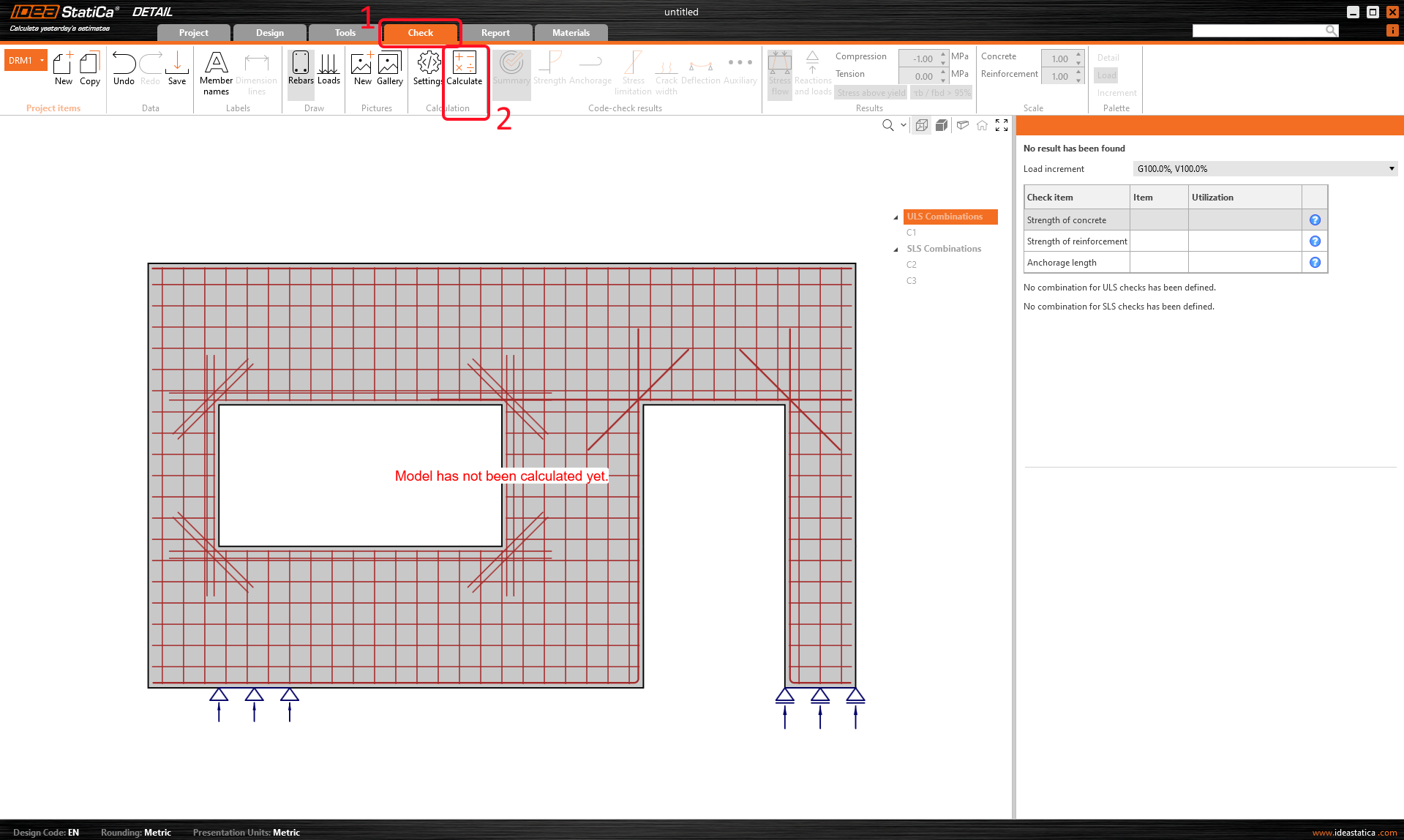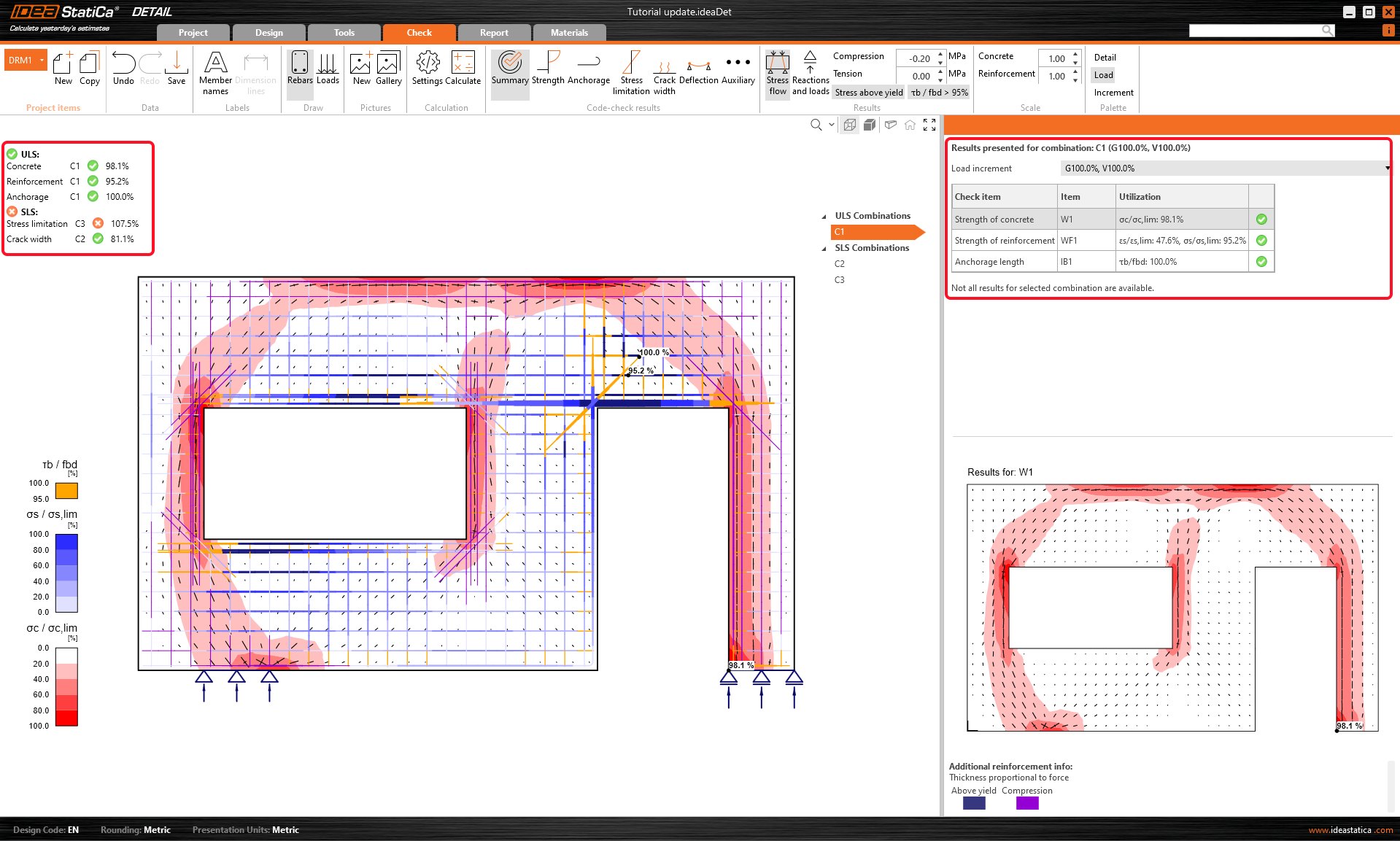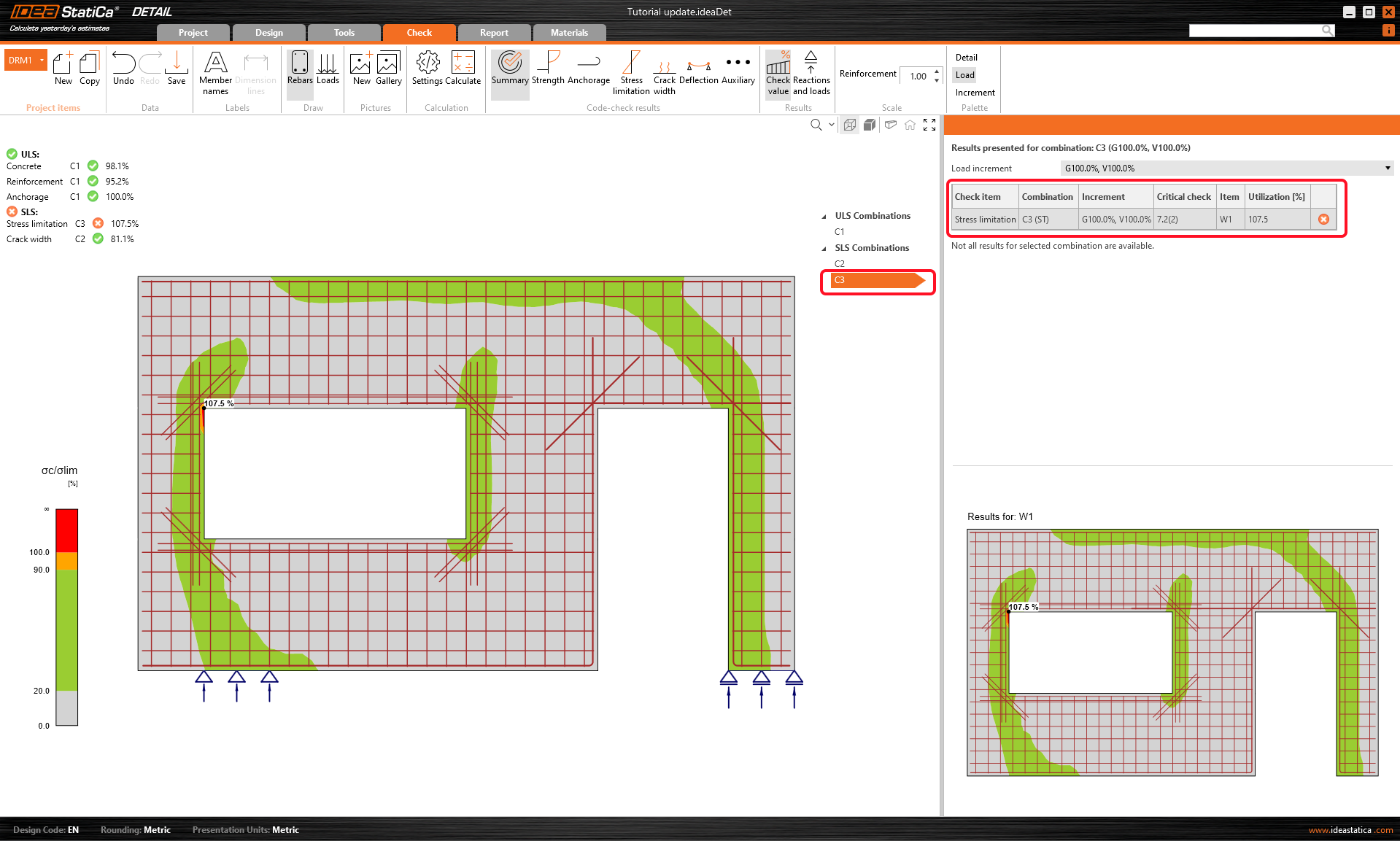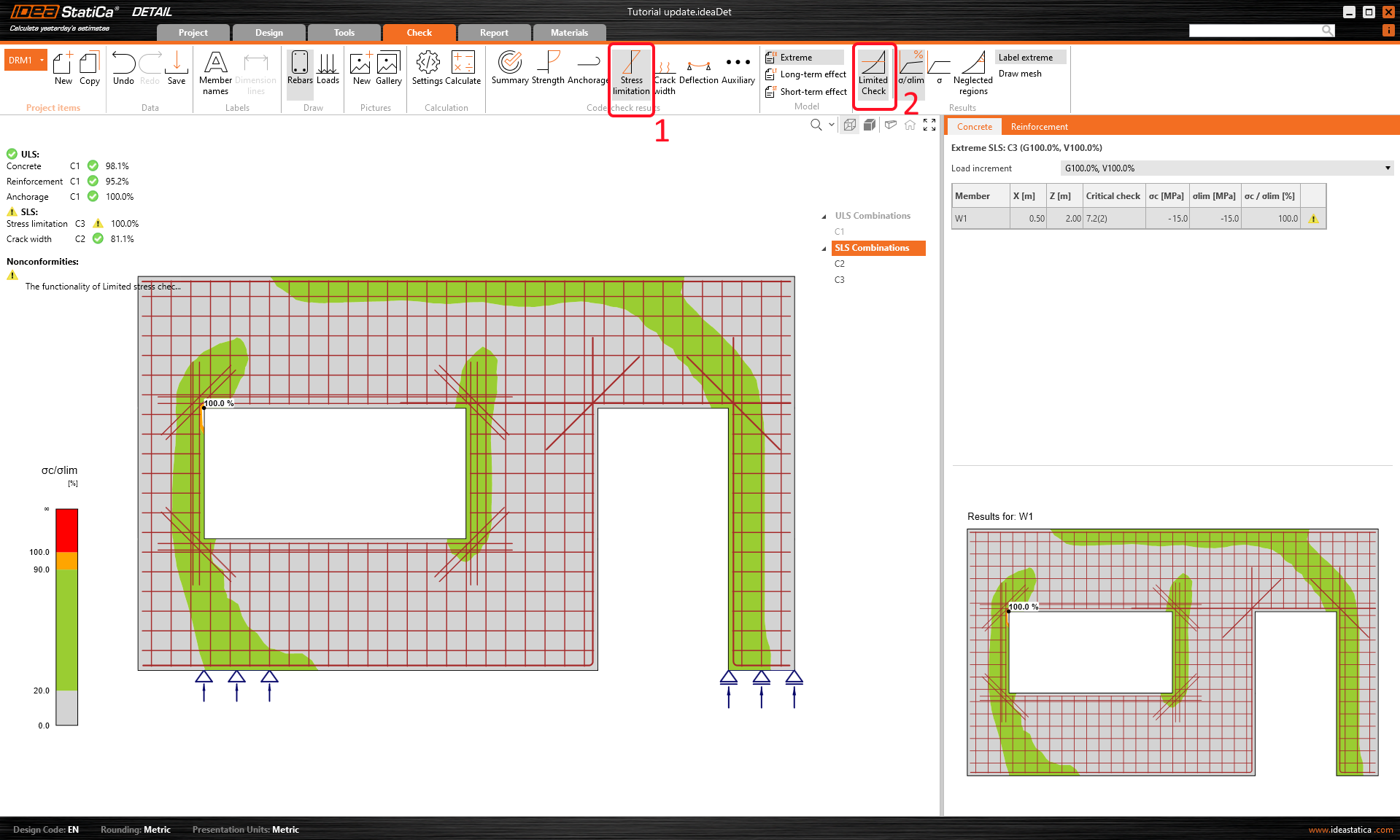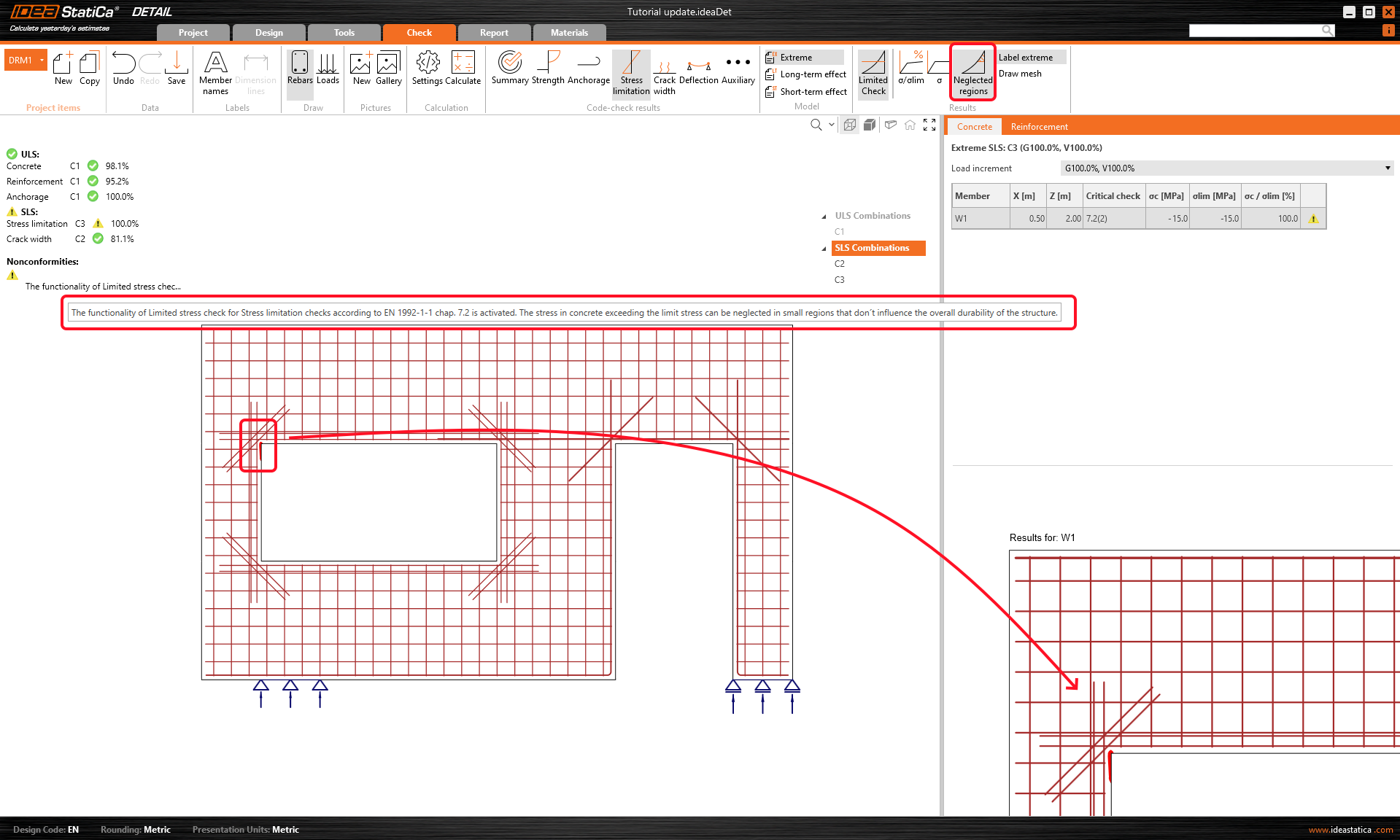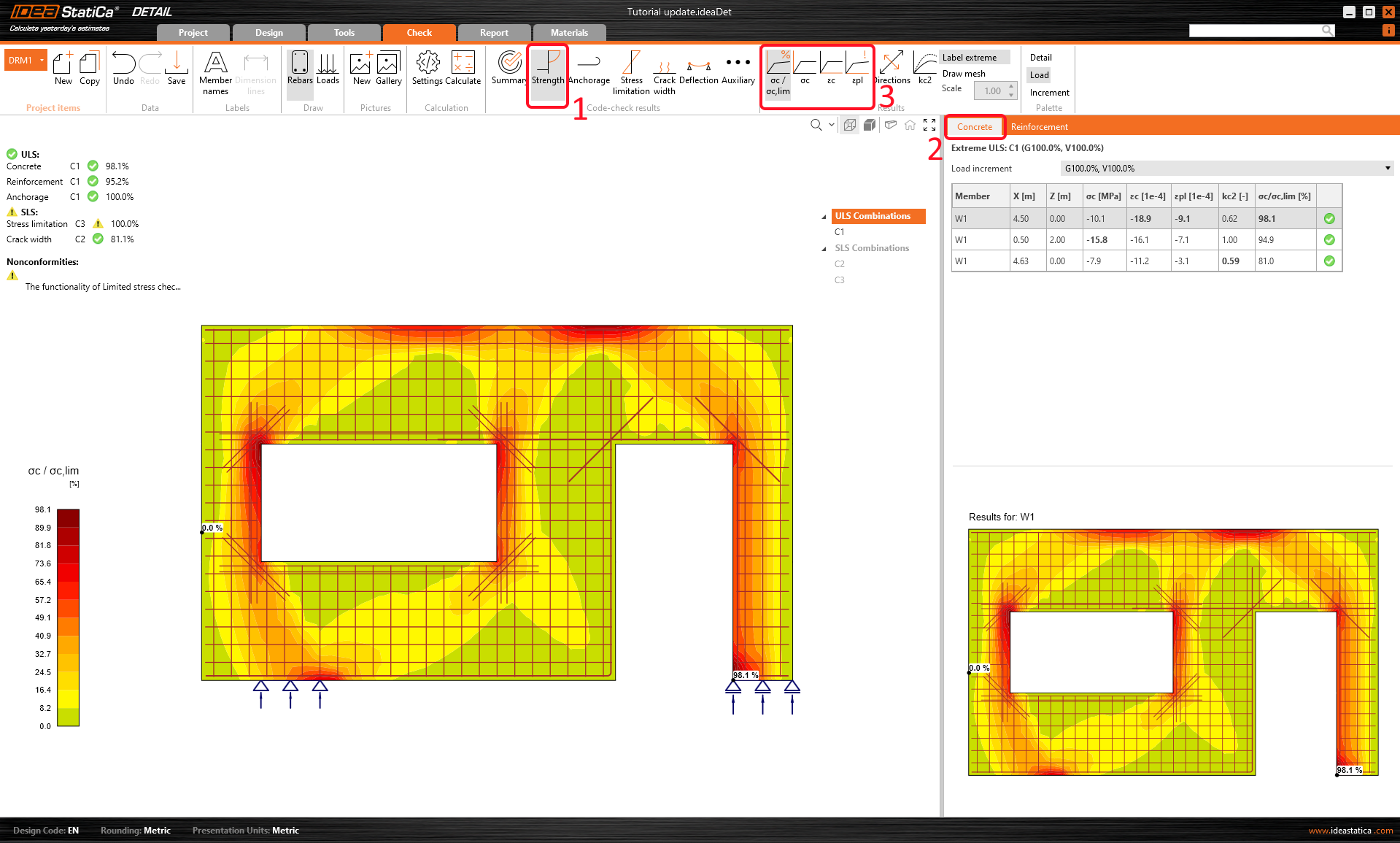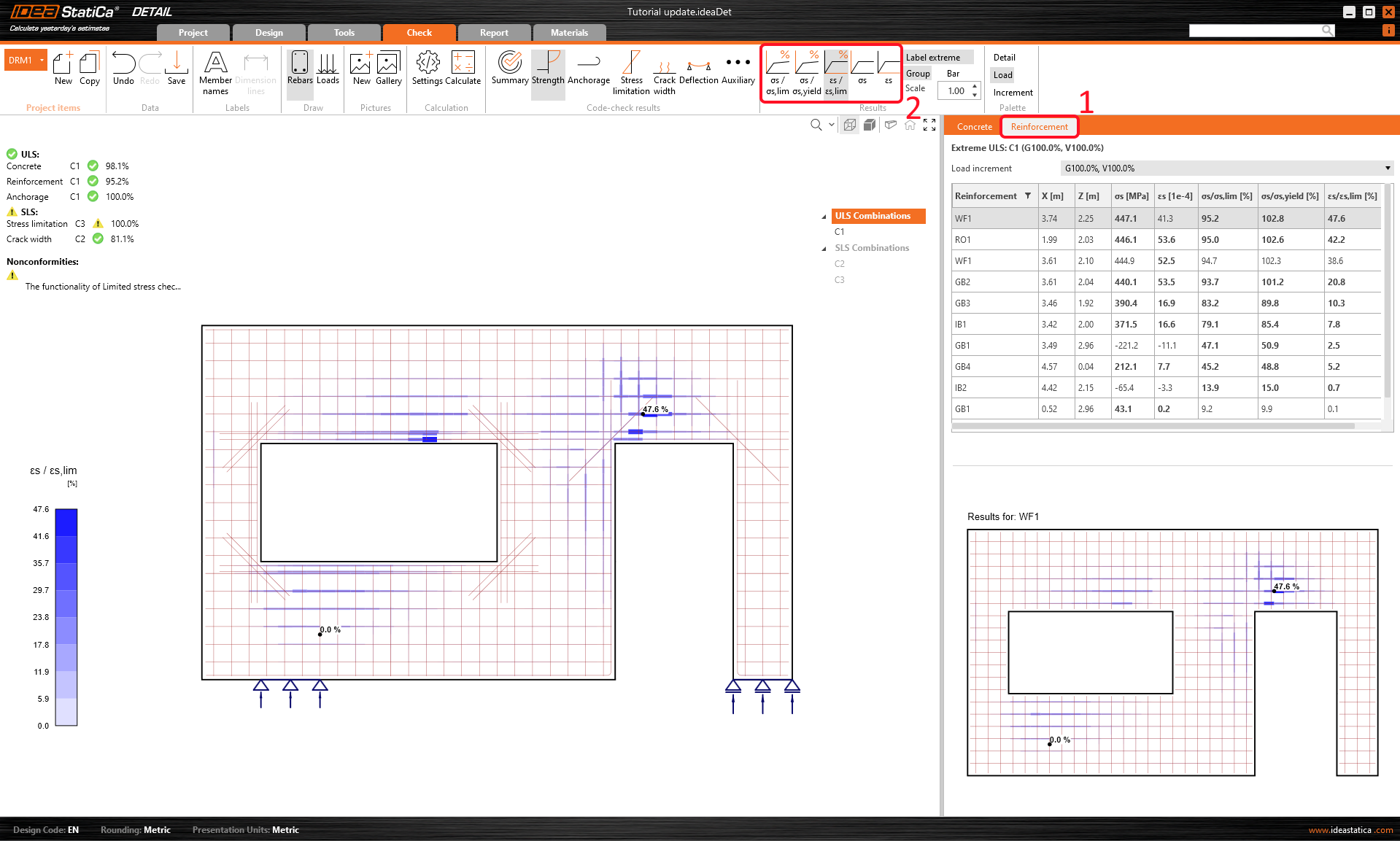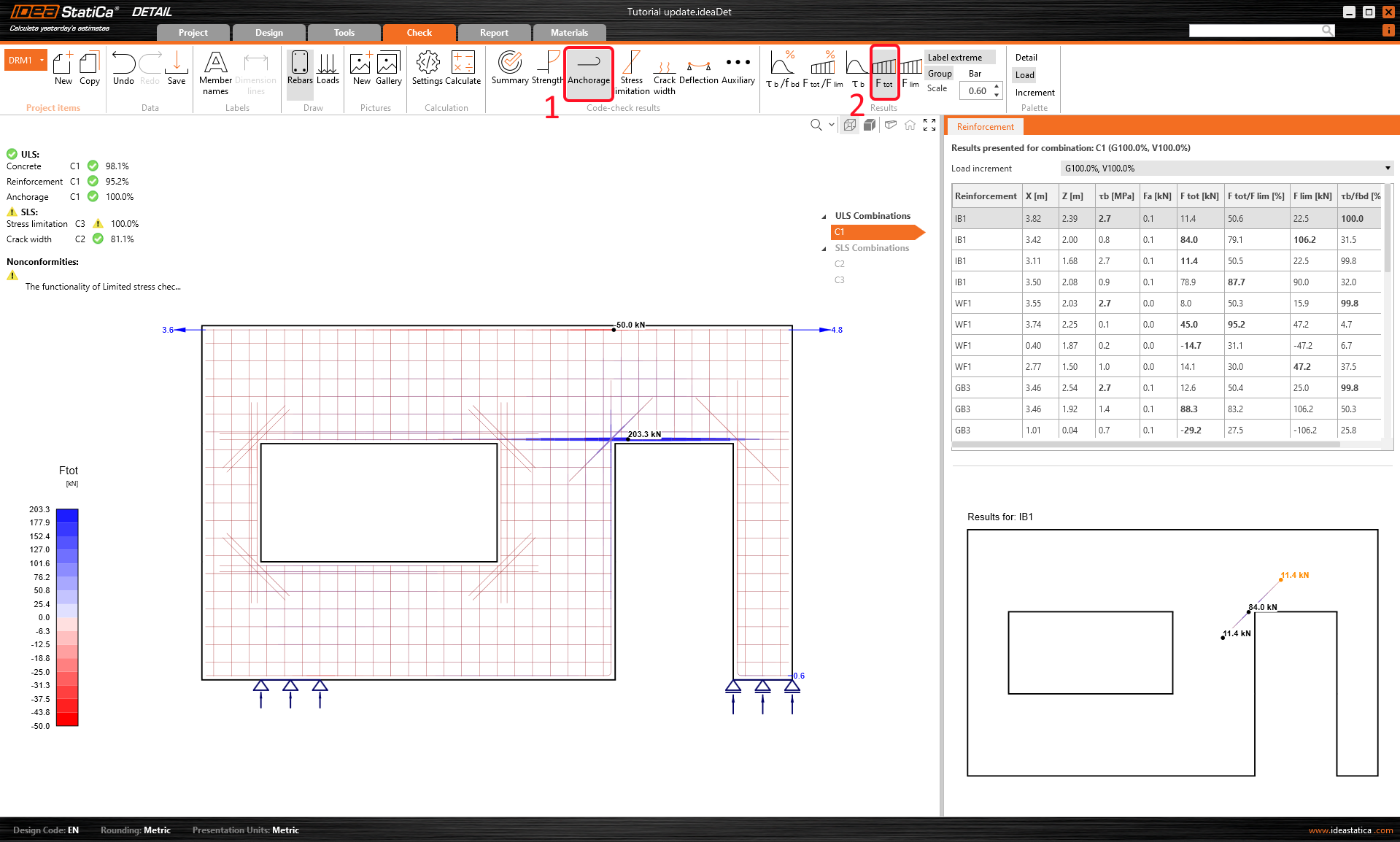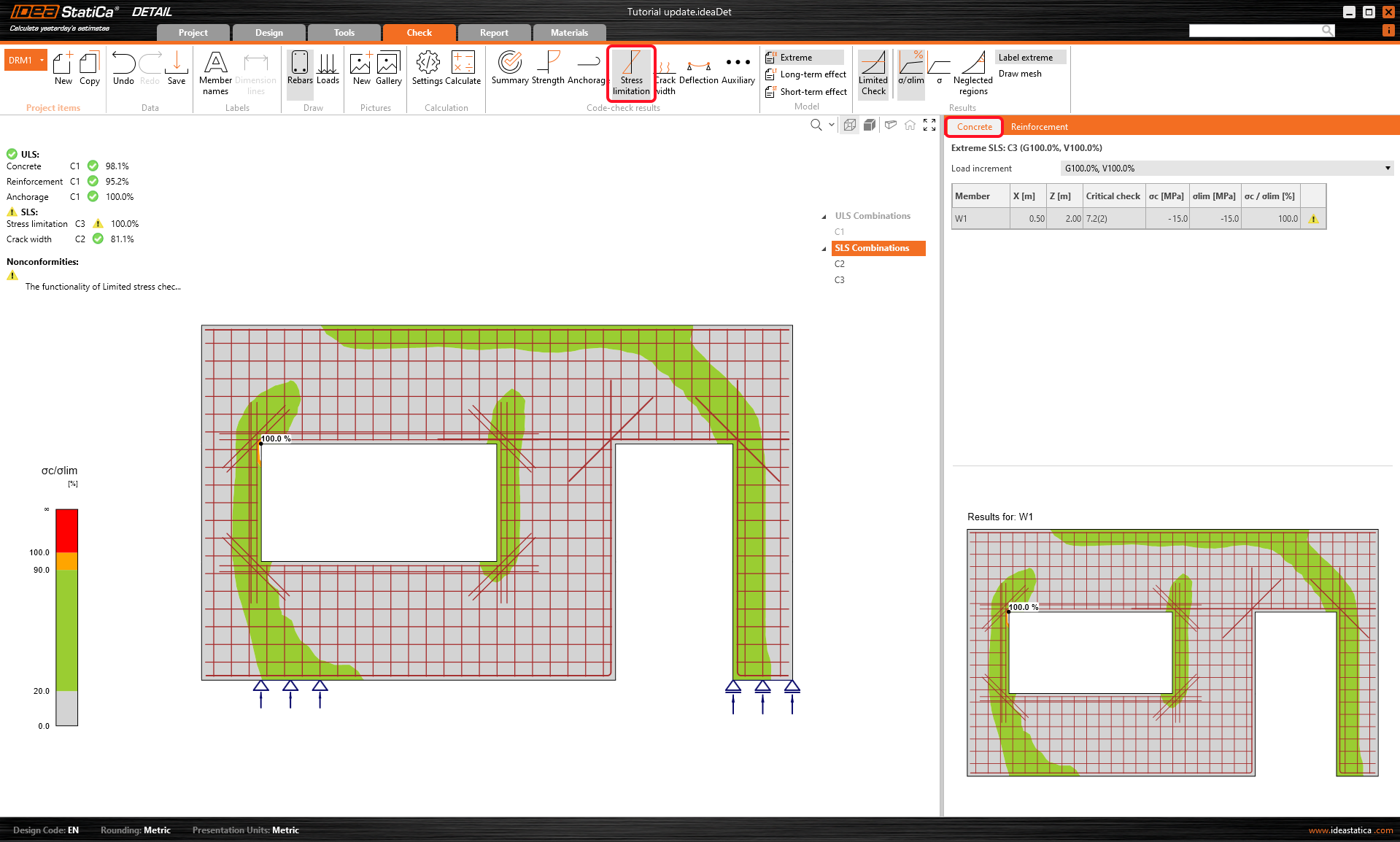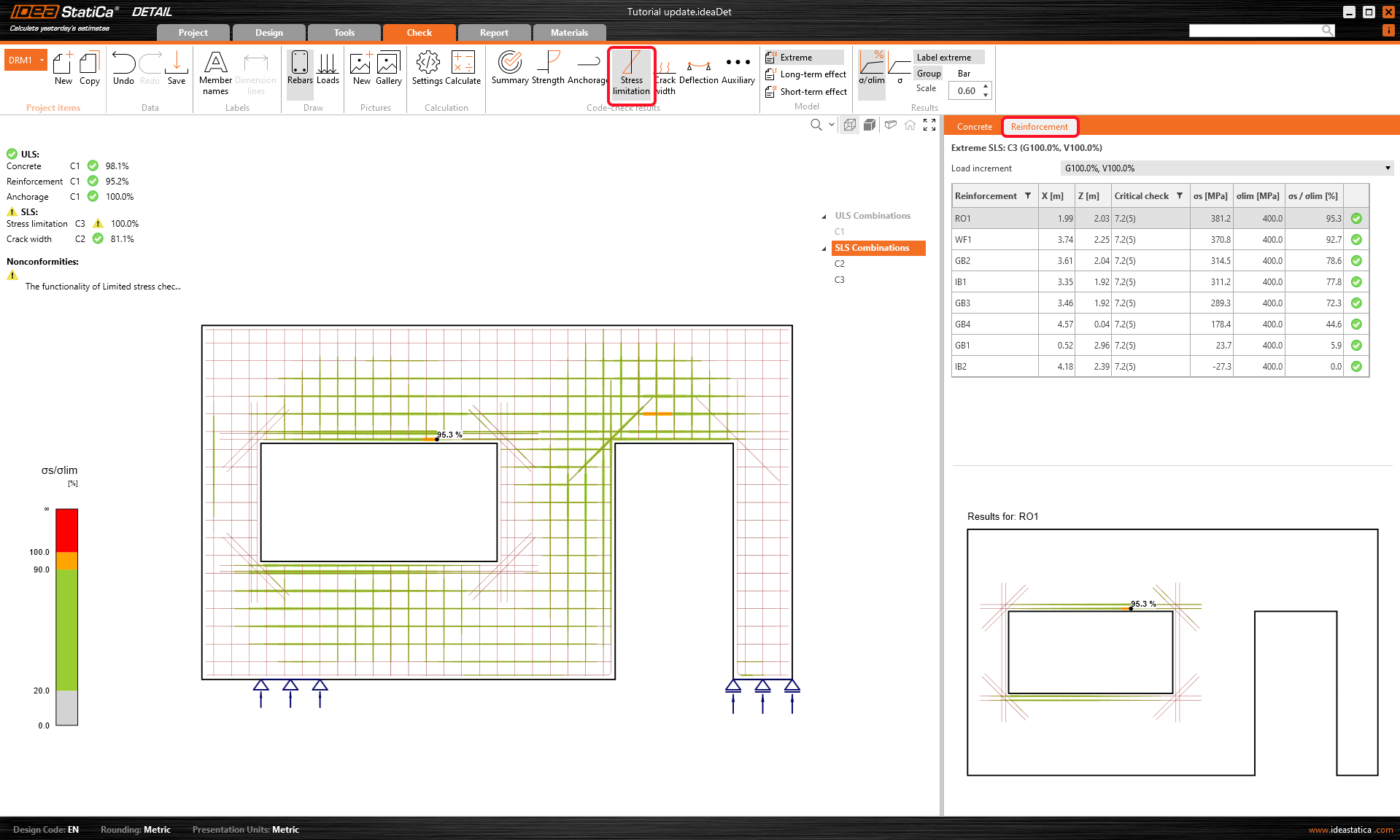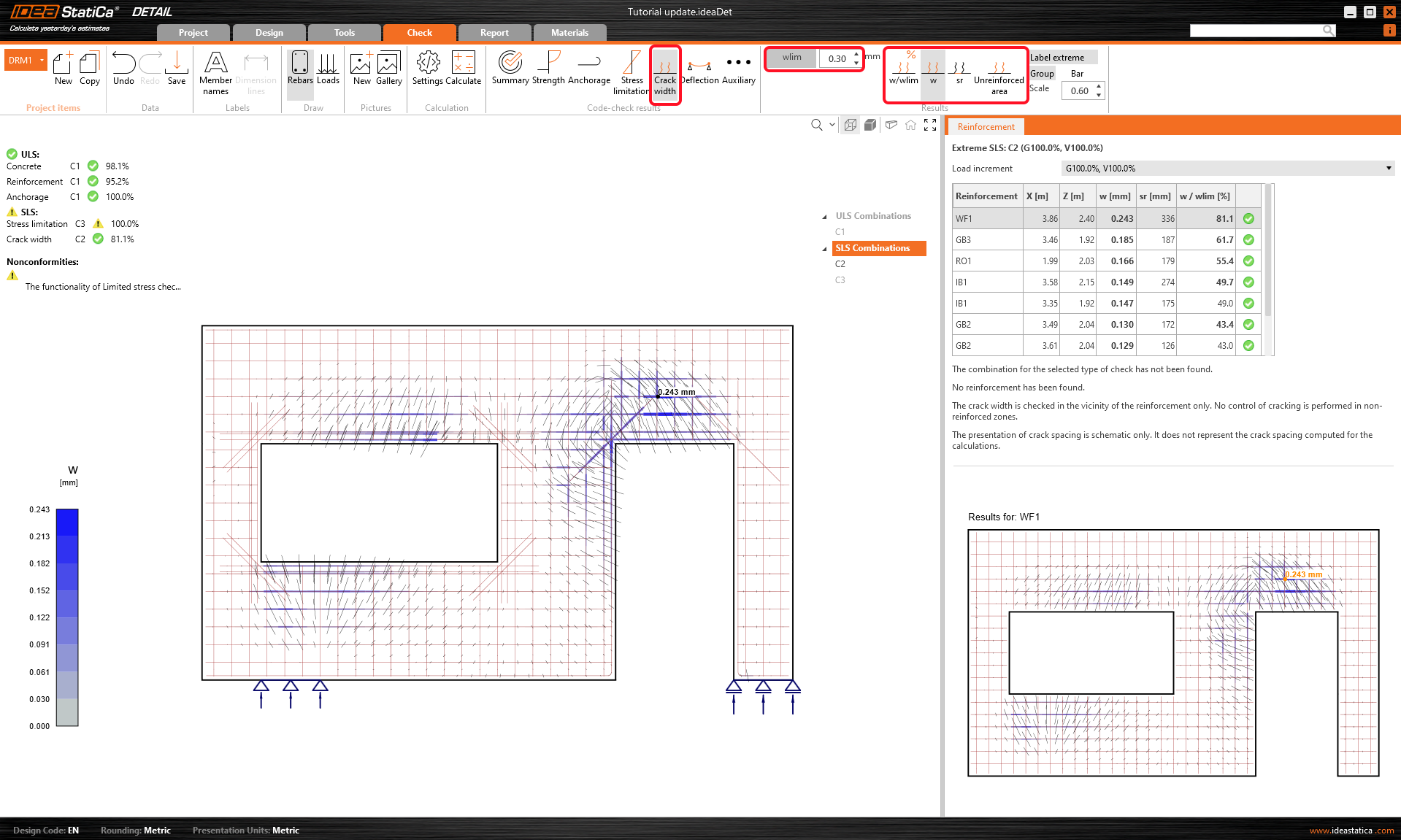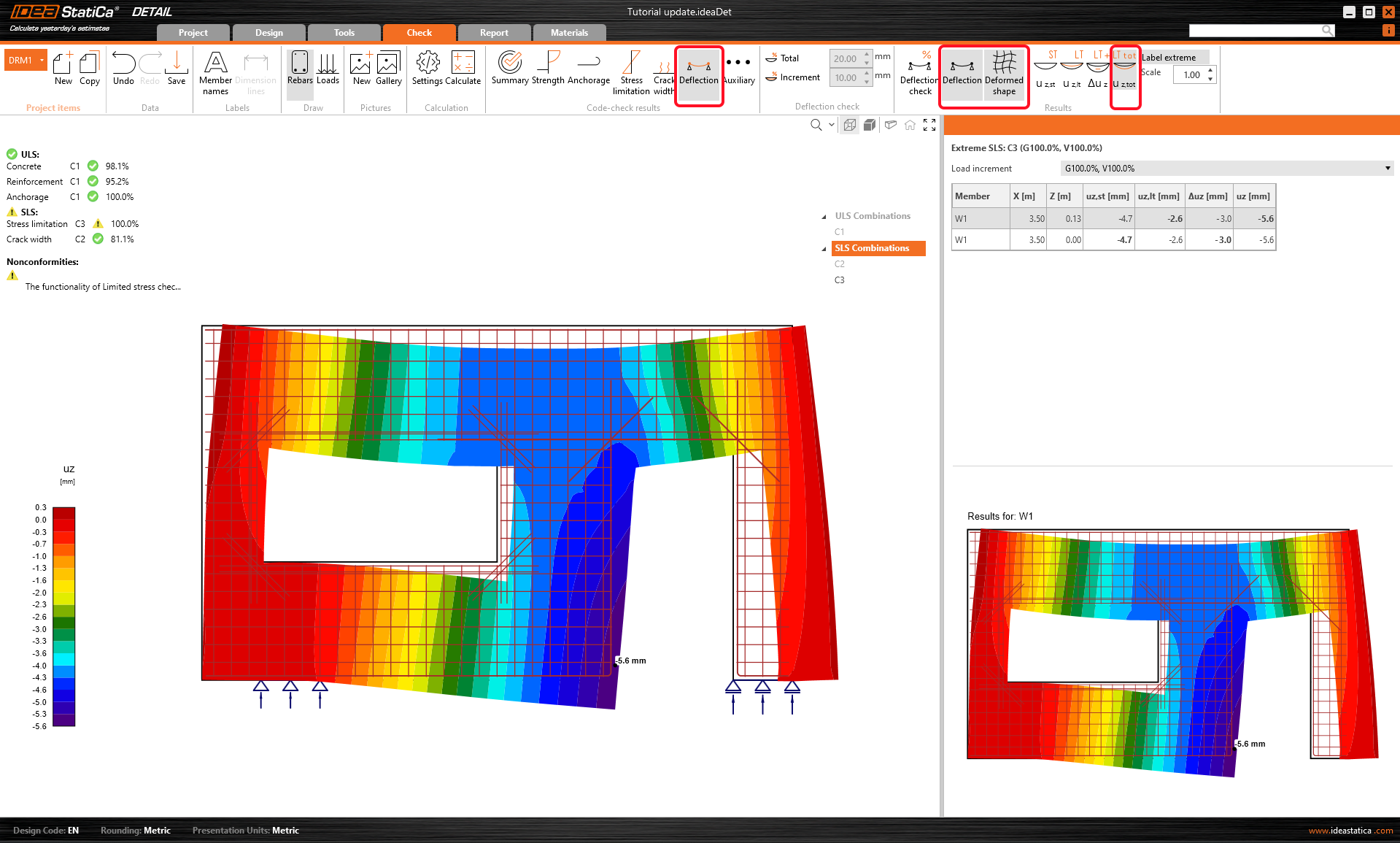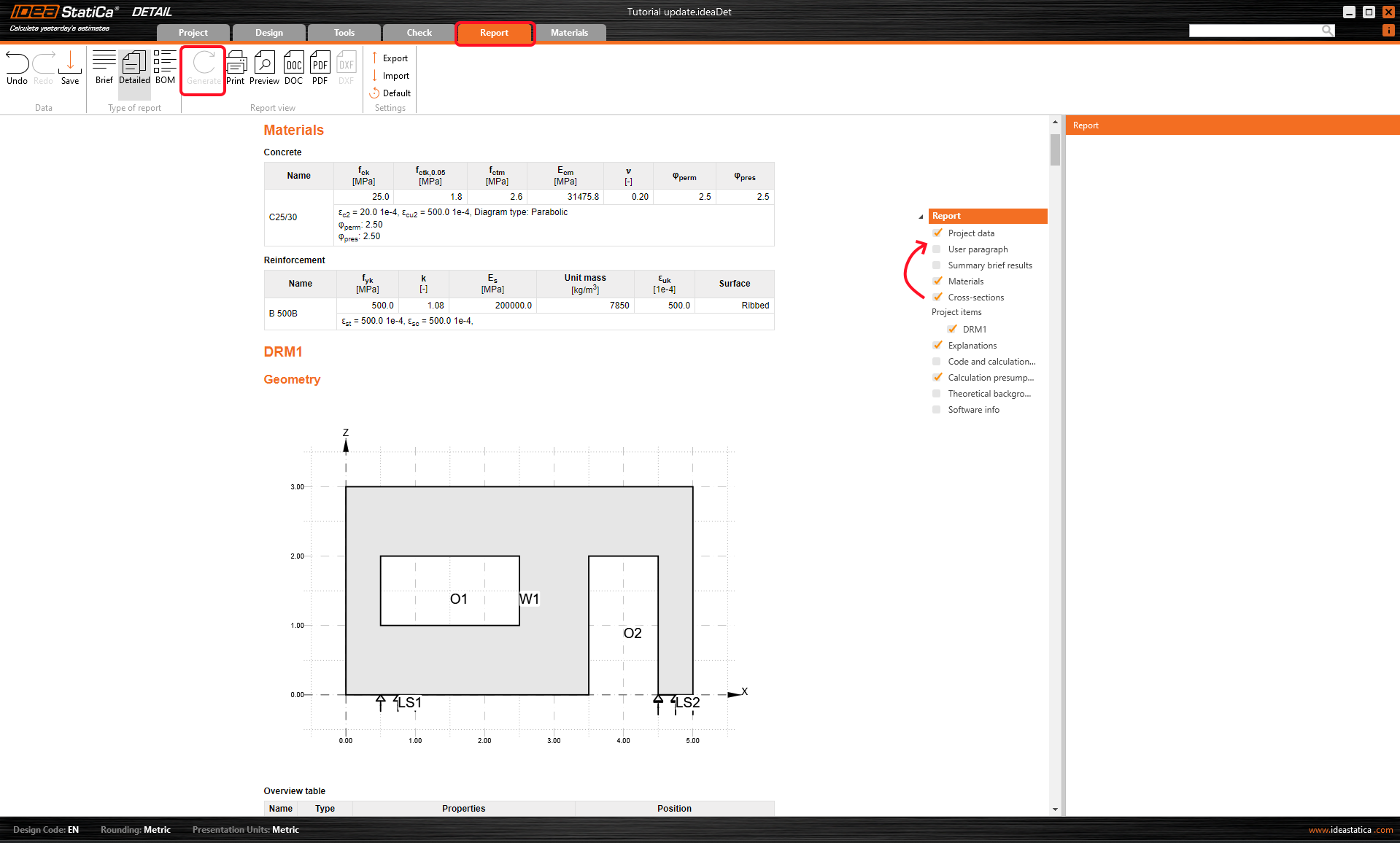Progettazione strutturale di una parete in calcestruzzo (EN)
1 Nuovo progetto
Avviamo l'applicazione IDEA StatiCa Detail (scaricare la versione più recente). Nella finestra principale di IDEA StatiCa, aprite l'applicazione Detail per definire un nuovo progetto.
Nella procedura guidata Regione di discontinuità, selezionare il tipo di modello 2D e quindi il modello Muro. Selezionare la topologia della regione di discontinuità - Muro con aperture di porte e finestre. Infine, impostare le proprietà in base all'immagine (Calcestruzzo - C25/30, Copertura - 30 mm).
2 Geometria
Iniziare la definizione della Geometria. Il modello ha già creato sei elementi: la parete W1, le due aperture O1 e O2 e i tre supporti di linea LS1-3.
Selezionare l'apertura O1 e aumentare la larghezza della finestra a 2 m.
Spostare l'apertura O2 verso destra riscrivendo la sua posizione X.
In questo esempio, si lavorerà con una parete sostenuta da due supporti lineari. Selezionare il terzo supporto LS3 facendo clic su di esso nell'albero delle entità o selezionando il supporto centrale nella scena 3D e poi facendo clic sull'icona di cancellazione.
La geometria del muro appare ora come segue:
Non temete la sovrapposizione del supporto. Verrà adattato automaticamente alla geometria dopo aver selezionato un altro elemento nel progetto.
- Per saperne di più sulla definizione della geometria, consultare la sezione Tipi di geometria in dettaglio.
3 Effetti di carico
Passiamo ora alla sezione Carichi e combinazioni nell'albero delle entità. Si può notare che due casi di carico e tre combinazioni sono già stati creati dal modello.
Il caso di carico LC1 (permanente) contiene due carichi lineari in impulsi di carico: carico verticale uniforme LL1 sul bordo superiore 3 e carico orizzontale lineare LL2 sul bordo sinistro 4.
Modificare il valore del carico verticale LL1 e mantenere il valore predefinito del carico orizzontale lineare LL2.
Per LC2, aumentare il valore del carico lineare uniforme LL3.
In Impulsi di carico di LC2 (caso di carico variabile), eliminare il caso di carico LC4.
Sono già state definite tre combinazioni non lineari: C1 è una verifica ULS. C2 è una combinazione di carico quasi permanente e C3 è una combinazione di carico caratteristica, entrambe definite per le verifiche del codice SLS (vedere la sezione Casi di carico e combinazioni). È possibile modificare anche i coefficienti parziali delle regole di combinazione.
I calcoli verranno eseguiti solo per gli elementi controllati (combinazioni C1, C2 e C3).
- Per saperne di più sulle forze interne, consultare la sezione Descrizione generale degli impulsi di carico nell'applicazione di dettaglio.
4 Rinforzo
Prima di iniziare con la definizione delle armature, esistono due strumenti di progettazione che possono aiutare a comprendere il comportamento della struttura.
Analisi lineare
Eseguire l'analisi lineare navigando nella barra degli strumenti e facendo clic sul pulsante Analisi lineare nella barra superiore. Per vedere meglio i campi più compressi, è possibile impostare il filtro per la compressione su -1,0 MPa nella barra multifunzione superiore.
Ottimizzazione della topologia
In alternativa, è possibile utilizzare uno strumento più avanzato di ottimizzazione della topologia per vedere come dovrebbe essere il layout di armatura più efficace.
Per un volume effettivo del 40%, la struttura si presenta come segue (anche in questo caso, le linee rosse rappresentano la compressione e quelle blu la tensione):
Passiamo a Input/Modifica del layout di armatura. I risultati degli strumenti di progettazione rimarranno sullo sfondo con colori più chiari per vedere se l'armatura è conforme ai campi tesi. Se non si desidera visualizzarli, è sufficiente fare clic sull'icona dello strumento di progettazione per disattivarli.
Verranno sfruttati i 6 elementi predefiniti creati dal modello.
Come si può vedere dai risultati dell'ottimizzazione della topologia, c'è un'area di trazione sopra la porta. Pertanto, è consigliabile modificare il rinforzo in quest'area.
Selezionare il gruppo di barre GB2 e modificare il diametro e la lunghezza di ancoraggio. La piccola freccia arancione nella scena definisce la direzione delle barre.
Se si torna alla scheda Progettazione , è possibile visualizzare la vista Real 3D sulla barra multifunzione superiore. Tuttavia, i risultati dei calcoli preliminari devono essere prima disimpegnati.
- Imparate a conoscere l'armatura leggendo la definizione di armatura nell'applicazione Dettagli.
5 Calcolo e verifica
Procedere al calcolo del progetto. Proseguire su Verifica nel navigatore e premere il pulsante Calcolo nella barra multifunzione superiore. Il modello di analisi viene generato automaticamente, i calcoli vengono eseguiti e si possono verificare i risultati.
Nella griglia delle proprietà a destra si trovano tutti i risultati dettagliati. Ora viene presentata la verifica sommaria del calcestruzzo nella combinazione ULS (C1).
Si può notare la porzione di carico permanente e variabile applicato (P100%, V100%).
Cambiando le righe, è possibile visualizzare tutte le verifiche del codice. Nel riepilogo vengono presentati i risultati principali per ULS/SLS. Come si può vedere dall'immagine, la verifica SLS non è corretta - la limitazione delle sollecitazioni non è soddisfatta.
Passare alla scheda Stress. È evidente che la sollecitazione insoddisfacente si trova nell'apertura della finestra. C'è un picco di sollecitazione che può essere trascurato utilizzando il pulsante Verifica limitata nella barra multifunzione.
Con il pulsante Trascura regione è possibile visualizzare la regione. Questa figura verrà aggiunta al report per dimostrare le dimensioni dell'area trascurata dalla verifica.
Dopo aver utilizzato questa funzione, verrà visualizzato un avviso che indica che l'area è stata trascurata secondo il codice; l'avviso verrà incluso anche nel report.
Per esaminare le verifiche dettagliate di ciascun componente, iniziare facendo clic sulla scheda Resistenza. Si apriranno le verifiche ULS del calcestruzzo, come l'utilizzo delle sollecitazioni, le sollecitazioni in direzione principale, le deformazioni e anche una mappa del fattore di riduzione kc. Come indicato nella tabella, per la verifica dell'ULS è stata utilizzata la combinazione C1.
Per una migliore comprensione leggere: Riduzione della resistenza del calcestruzzo mediante il fattore Kc2 in IDEA StatiCa Detail
Se si desidera visualizzare tali risultati per le armature, è necessario fare clic sulla riga con il titolo Armatura. In questo modo si cambiano le opzioni della barra multifunzione e si apre la tabella dei risultati. È possibile visualizzare i risultati delle deformazioni e delle sollecitazioni in ogni barra e il loro utilizzo.
Nella scheda Ancoraggio è possibile visualizzare i risultati del modello di legame e dell'ancoraggio delle barre. Sono incluse le forze di ancoraggio, i diagrammi delle forze totali lungo le barre, il legame e lo slittamento. È possibile vedere la forza totale che viene trasportata attraverso le barre del gruppo selezionato.
- Ulteriori informazioni sui risultati ULS sono disponibili in Descrizione generale dei risultati ULS nell'applicazione Dettagli.
I risultati delle verifiche SLS si trovano nella scheda Sollecitazioni, fessure e deformazioni. Per lo stato di limitazione delle sollecitazioni, la combinazione C2 è stata utilizzata per controllare il calcestruzzo, mentre C3 per controllare l'armatura.
Le larghezze delle fessure calcolate possono essere visualizzate nella scheda Fessure (combinazione C2). I valori calcolati vengono confrontati con il valore limite wlim, in questo caso 0,30 mm.
È inoltre possibile osservare la forma deformata della parete (barra superiore della scheda Deformazione ).
- Ulteriori informazioni sui risultati SLS sono disponibili in Descrizione generale dei risultati SLS nell'applicazione Detail.
6 Relazione
Infine, passare all'anteprima/stampa del report. IDEA StatiCa offre un report completamente personalizzabile da stampare o salvare in formato modificabile. Trascinando le righe nell'albero delle entità, è possibile riorganizzare la struttura del report.
È stata progettata, ottimizzata e verificata la parete con le aperture.